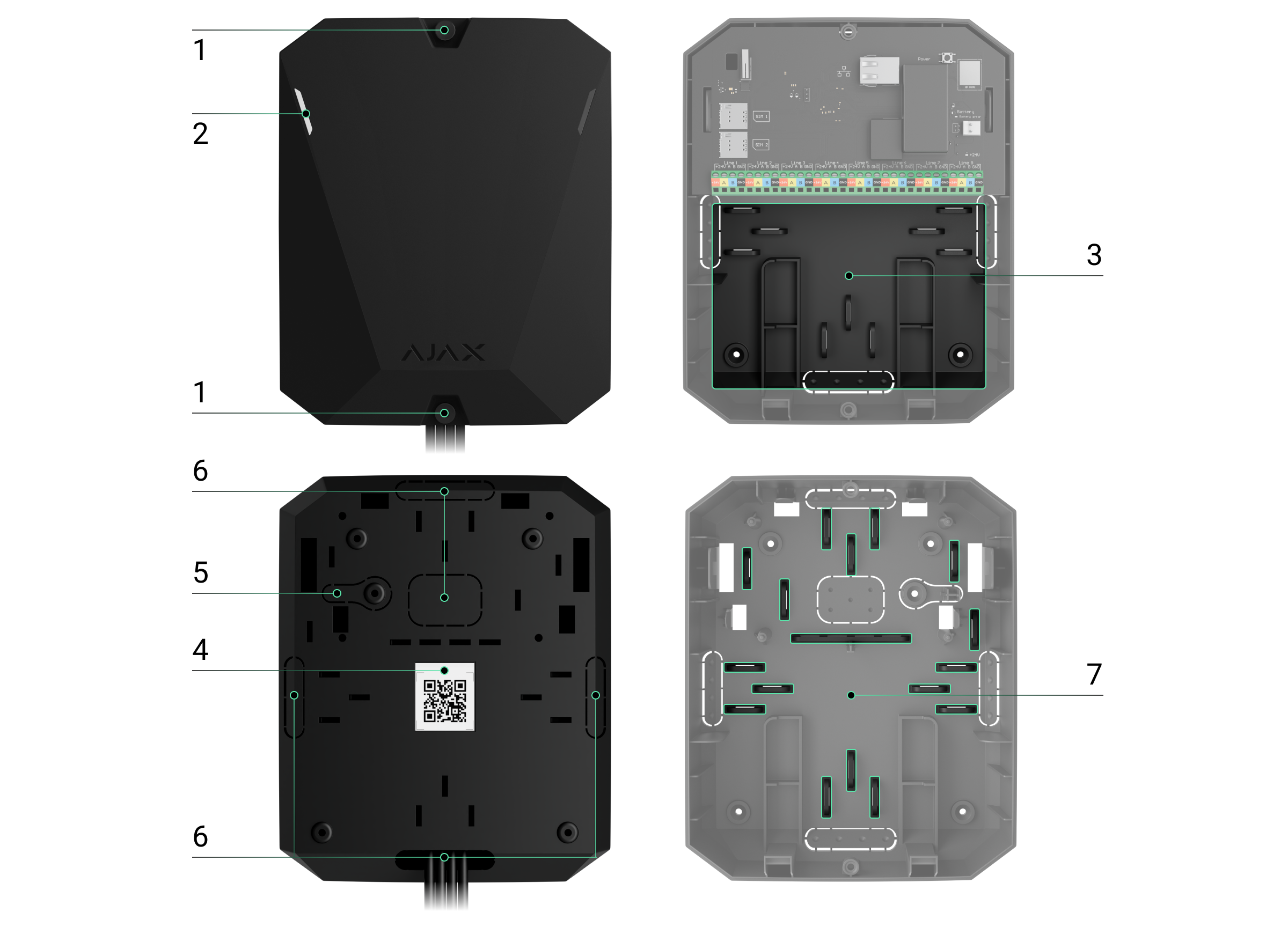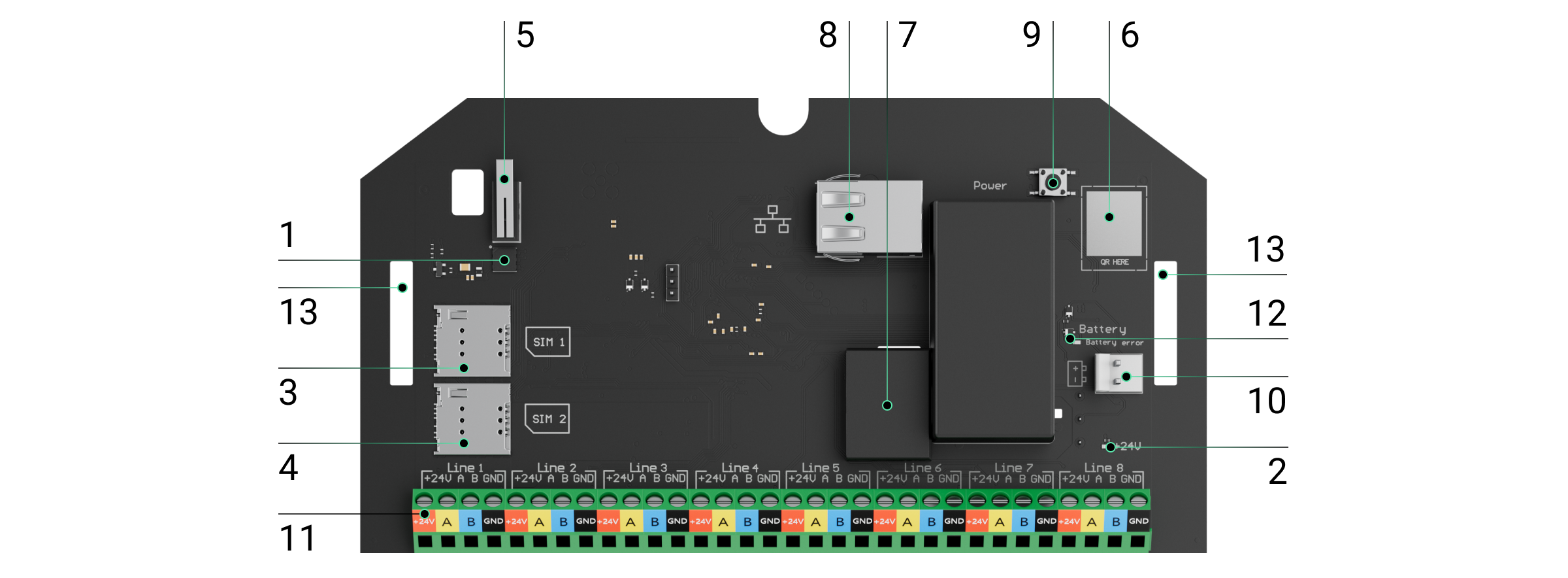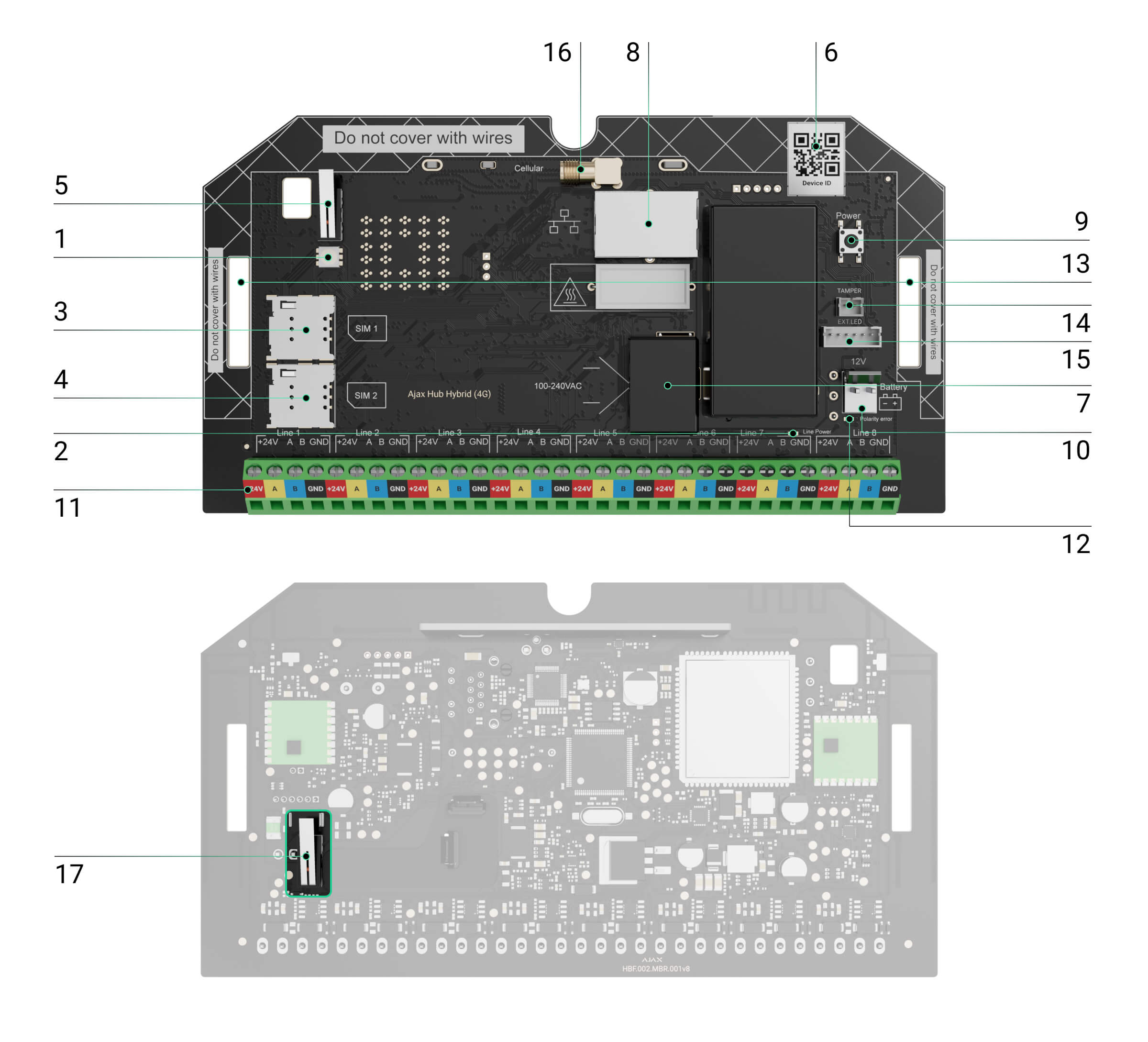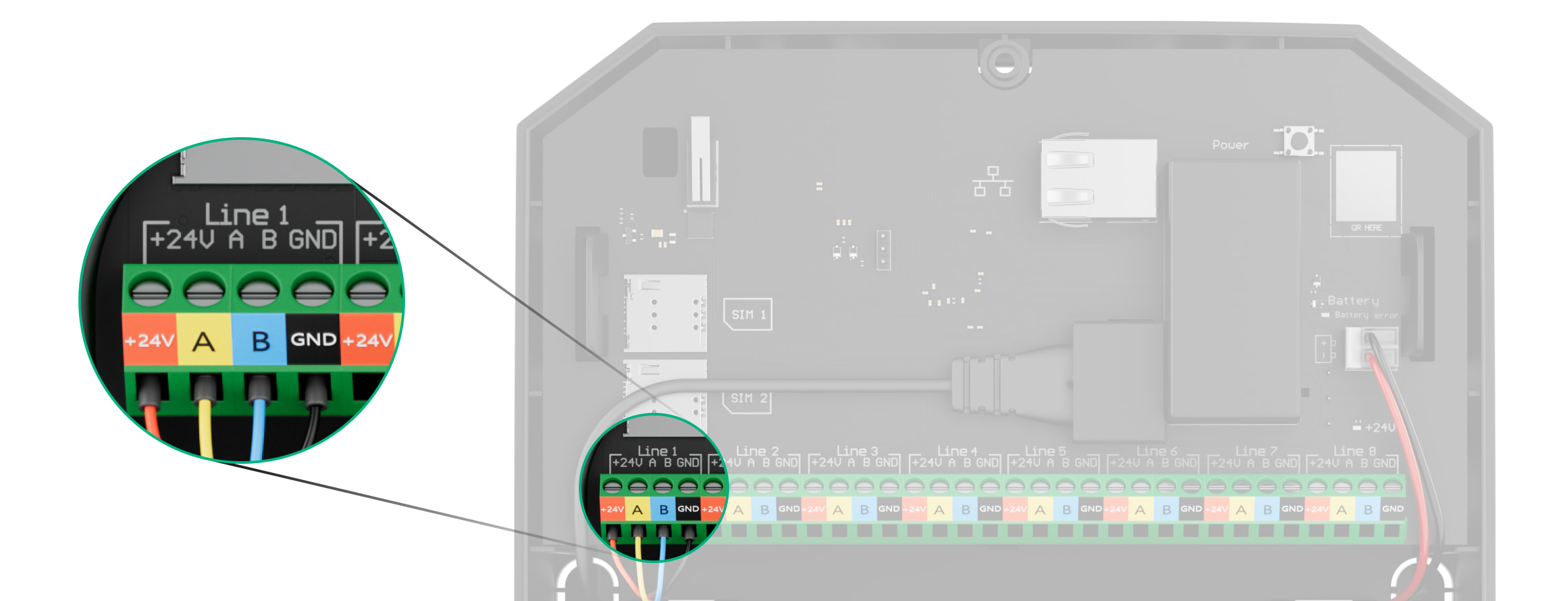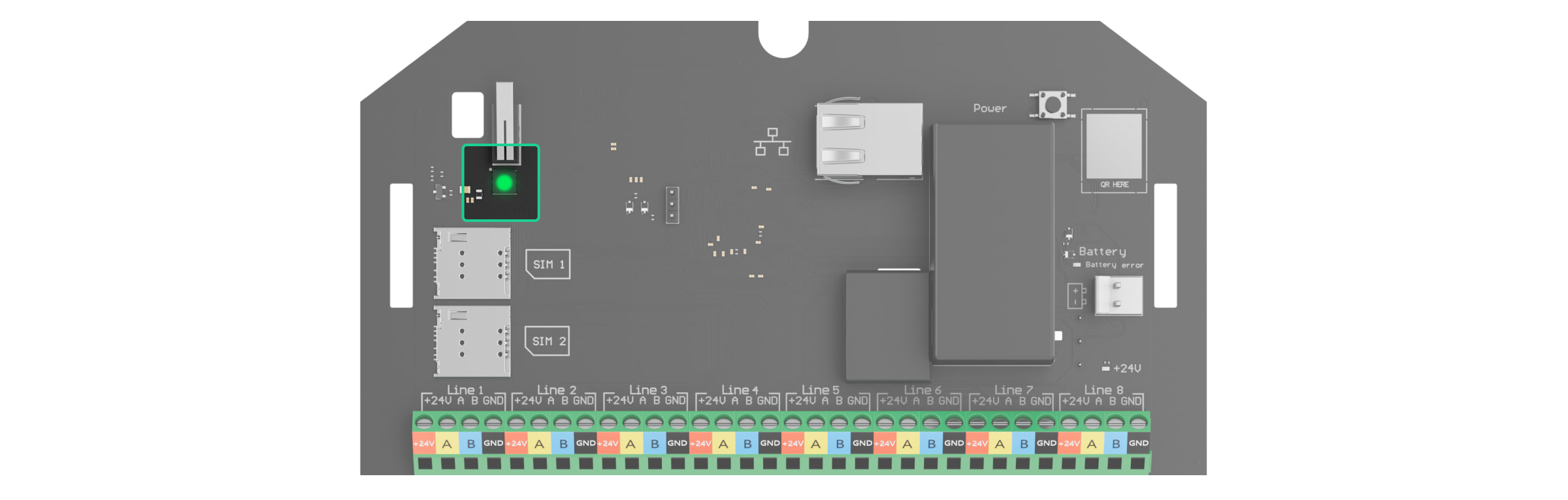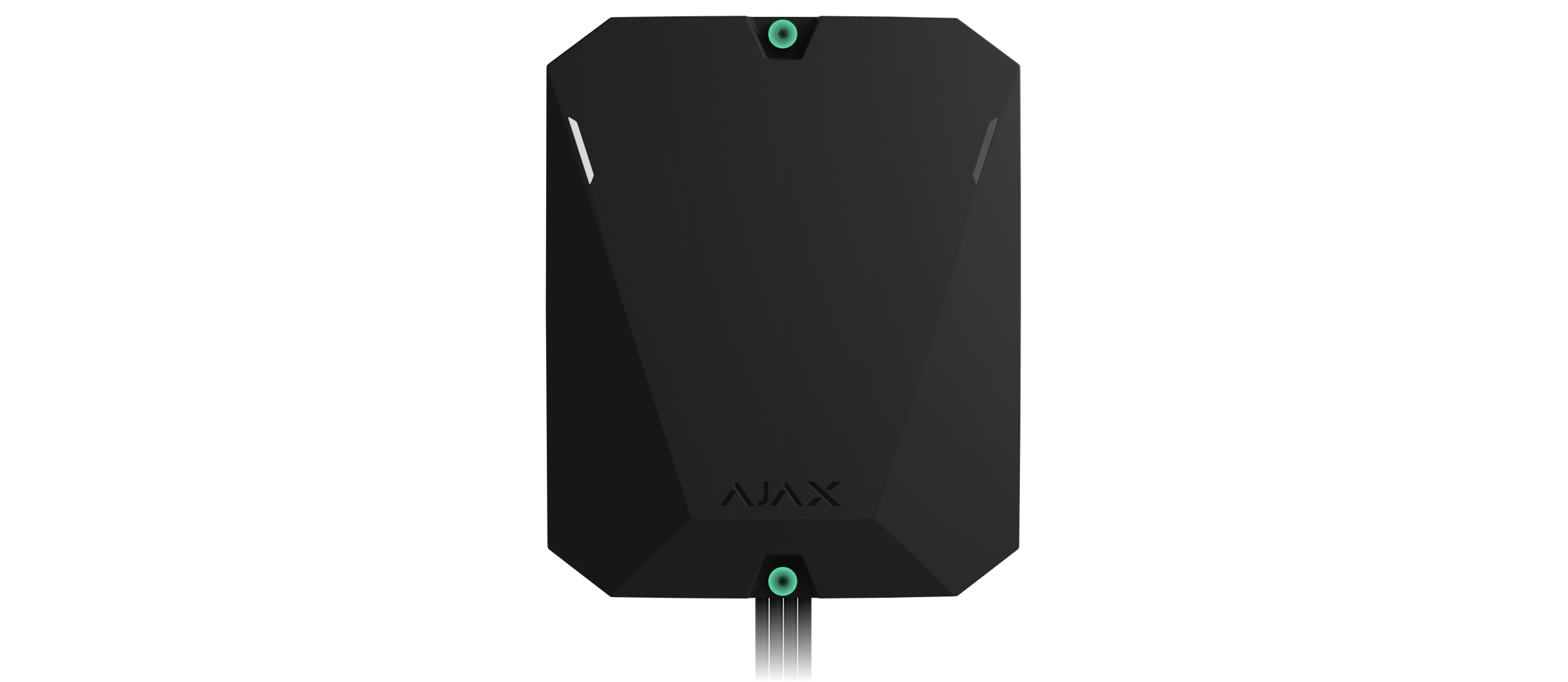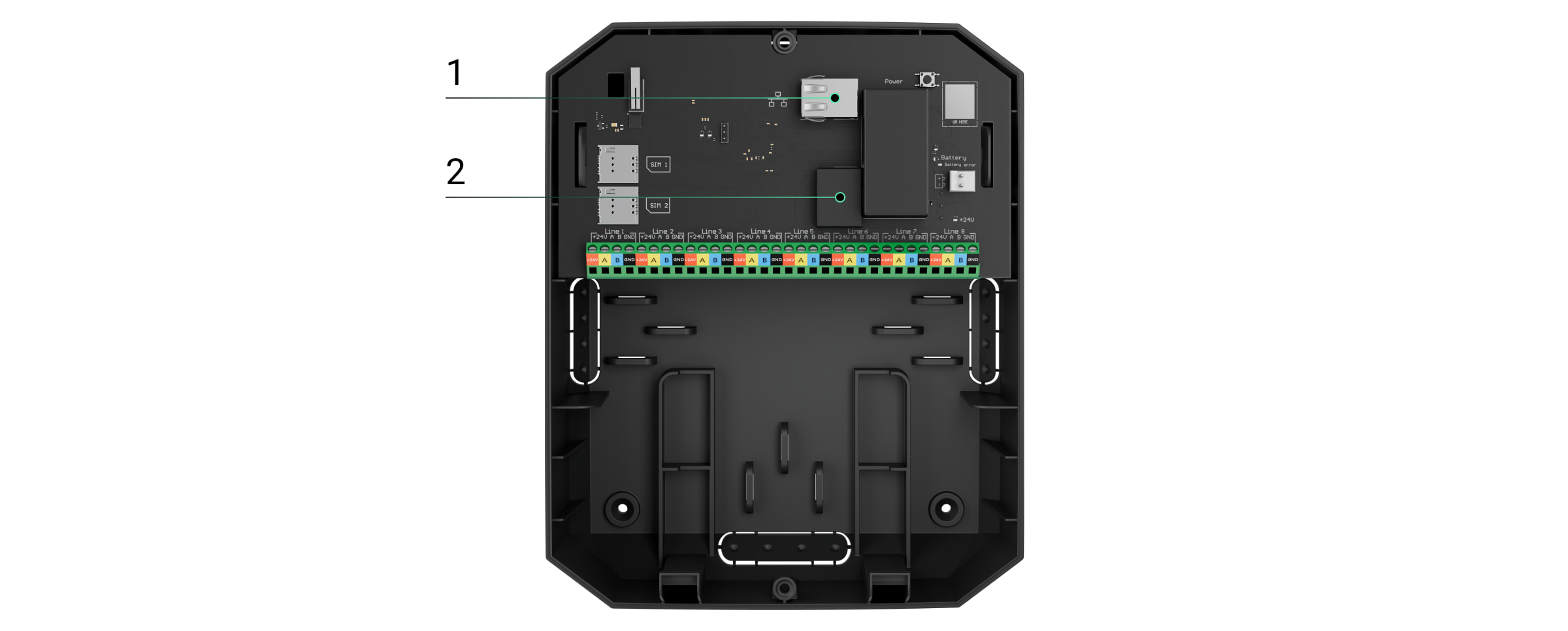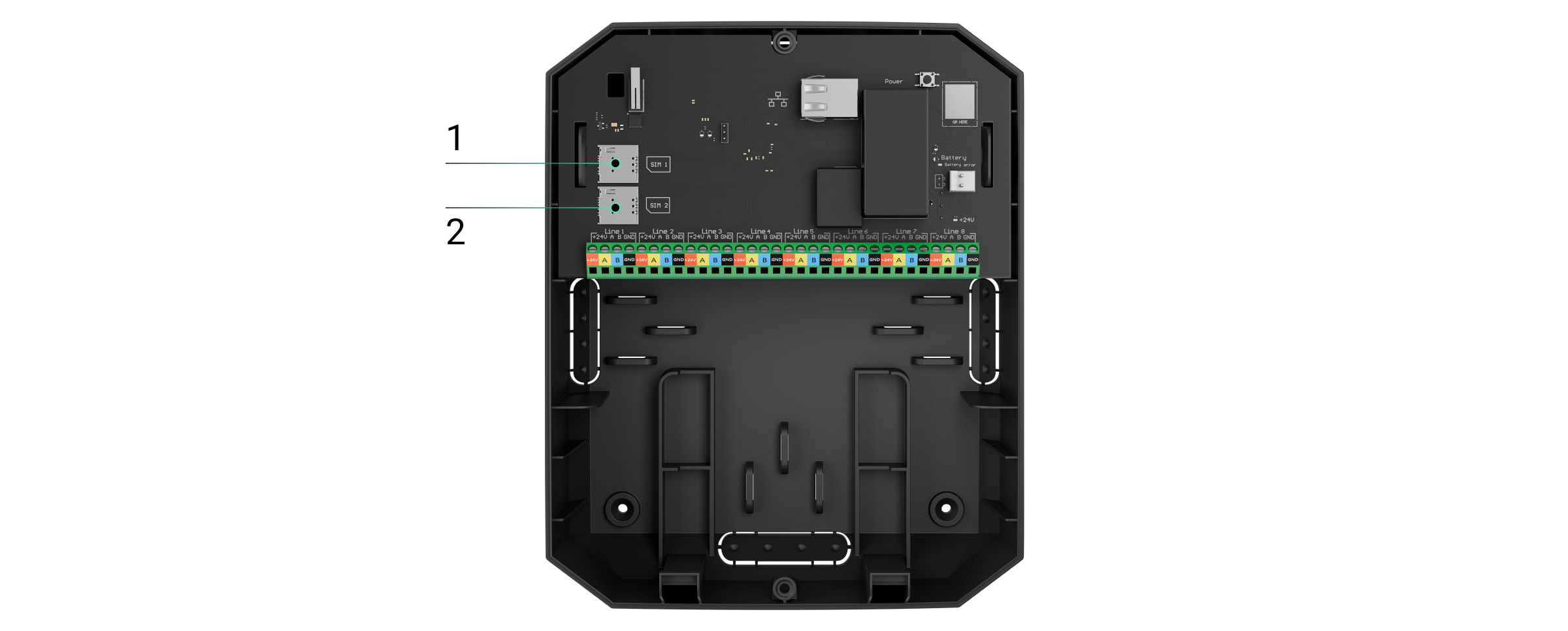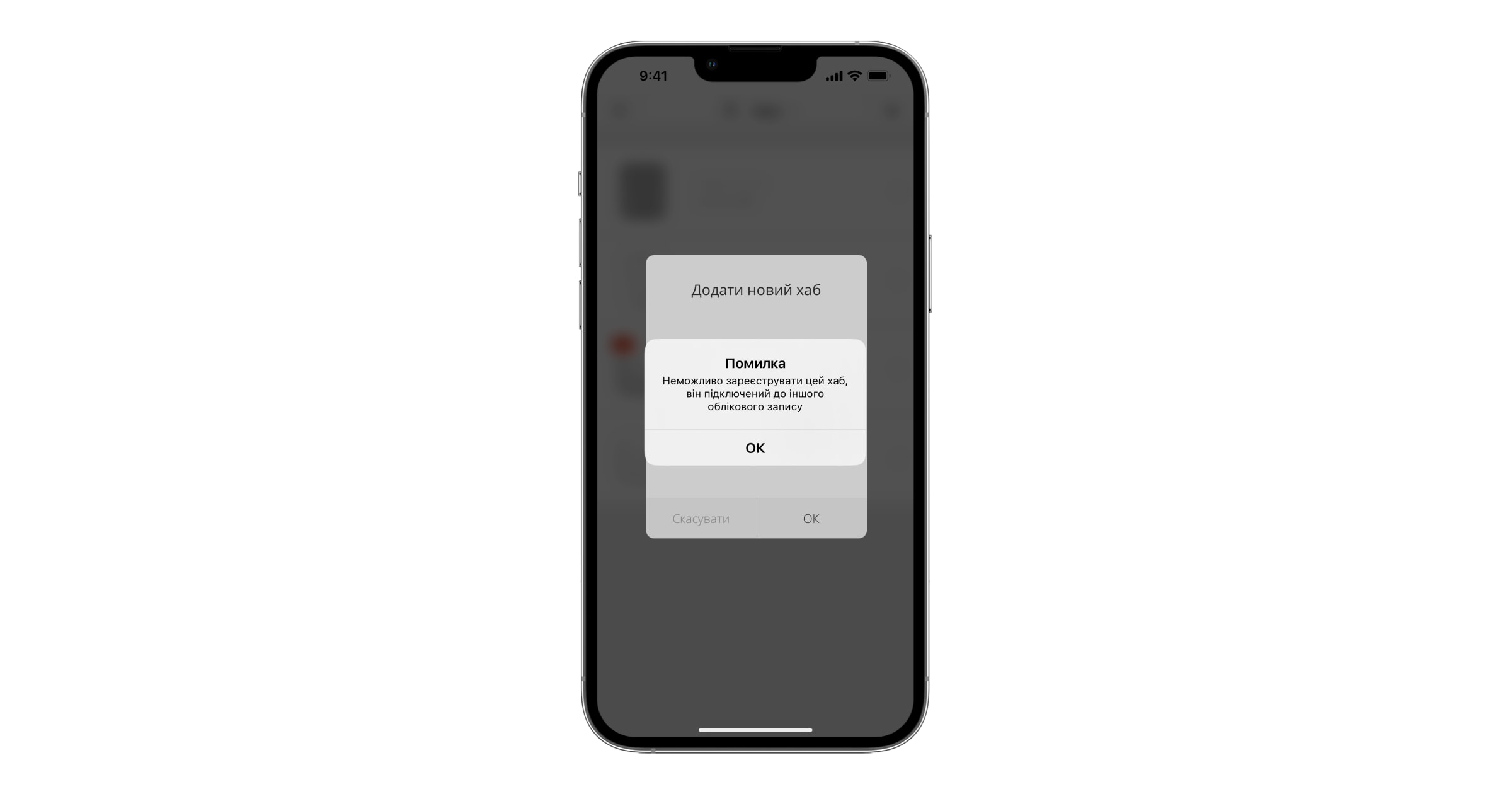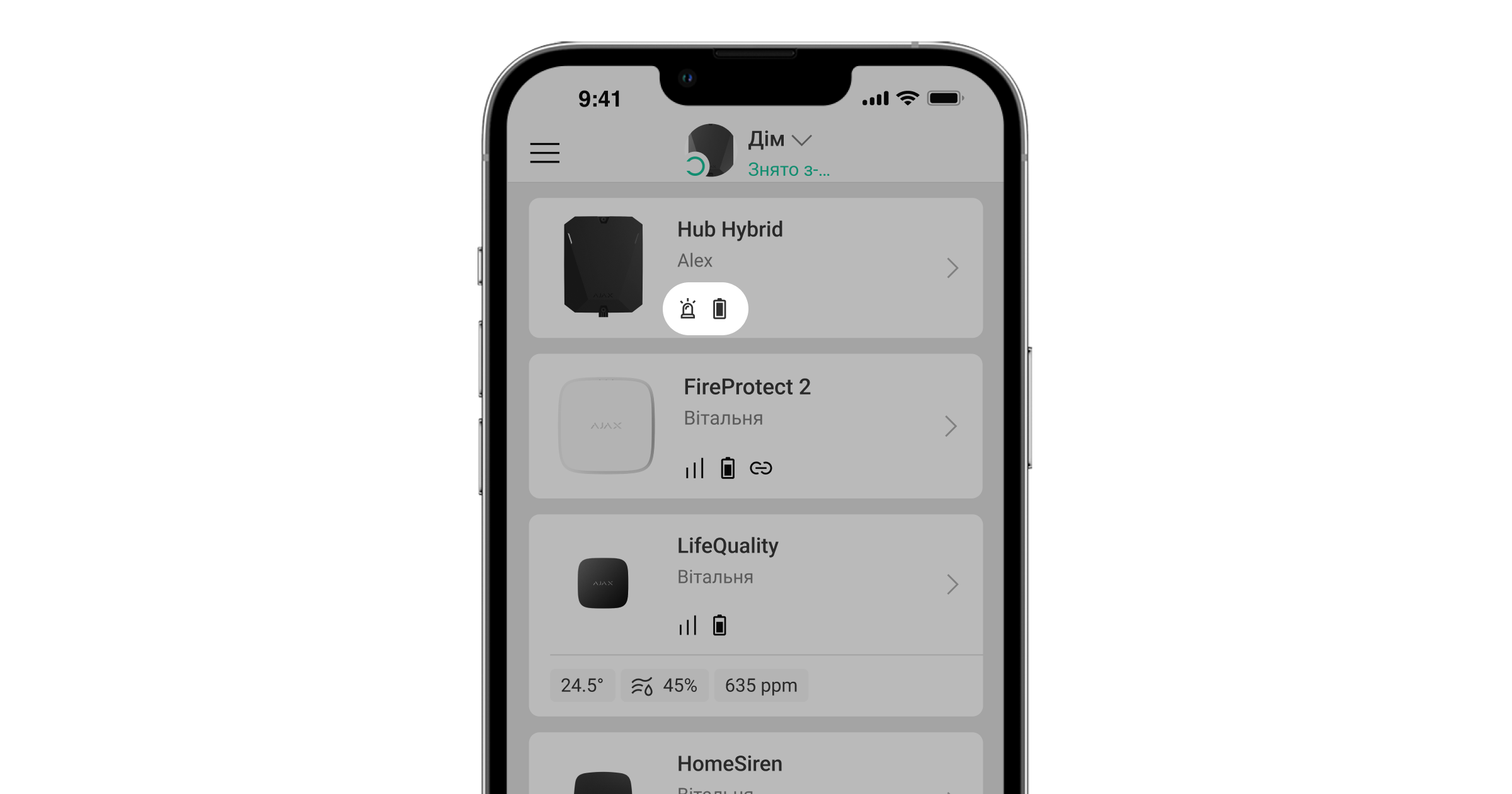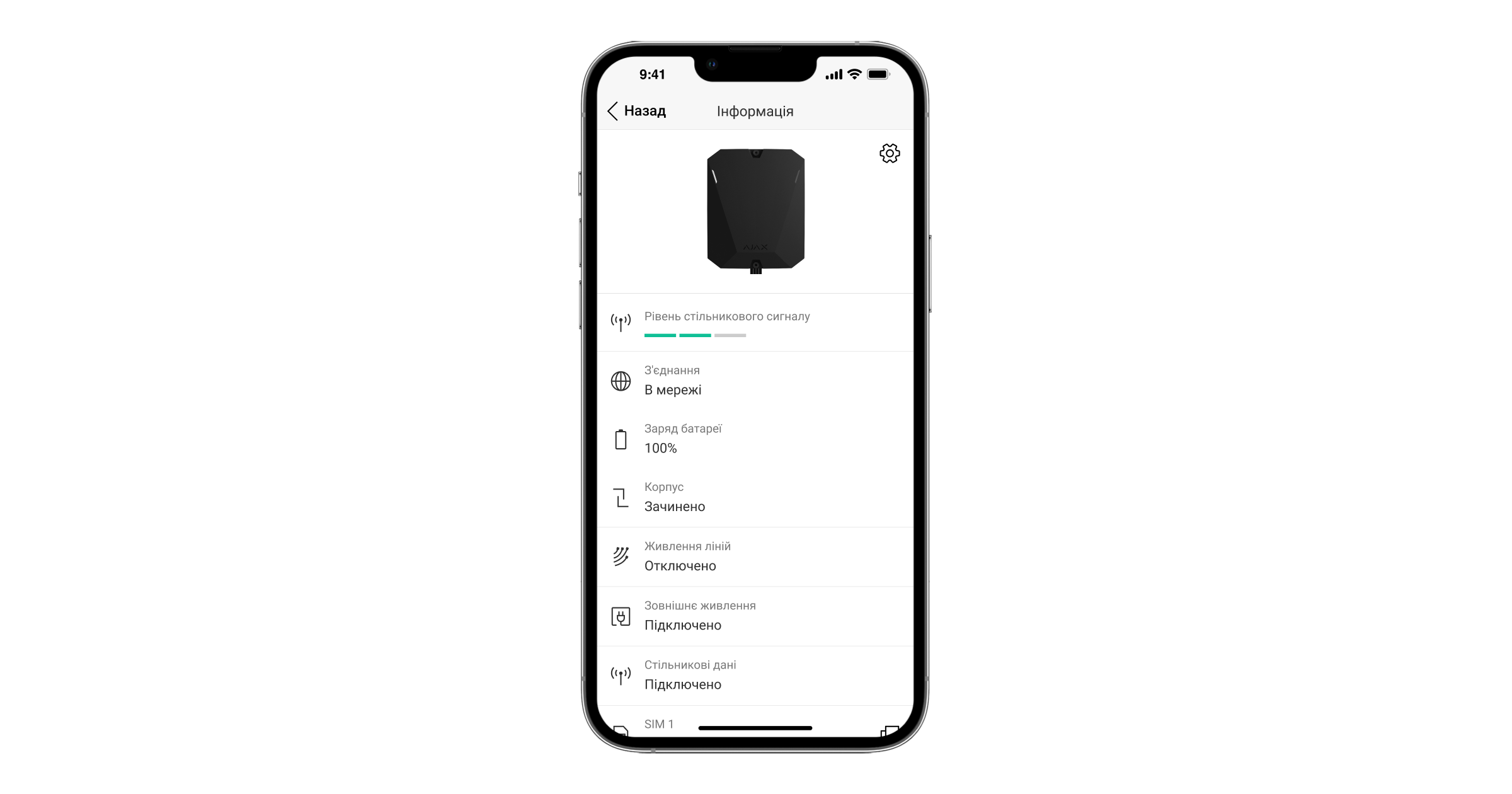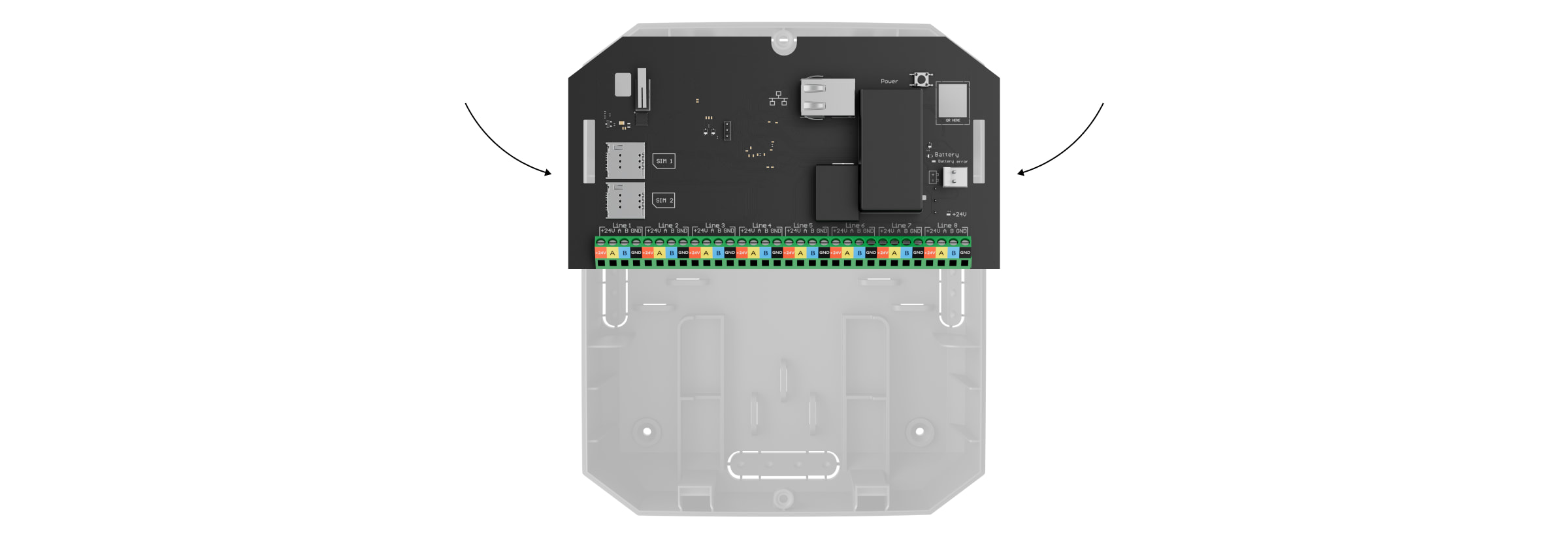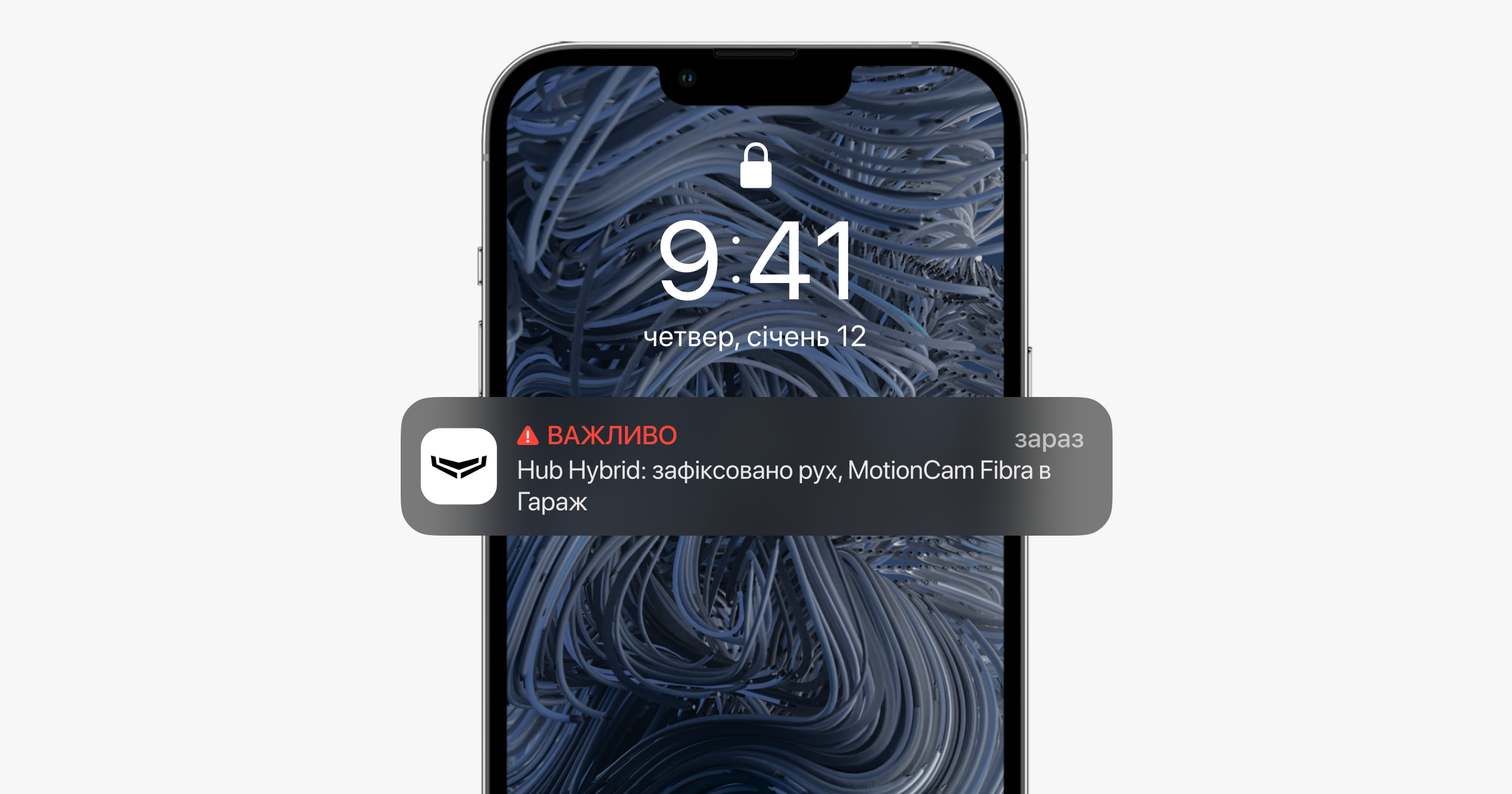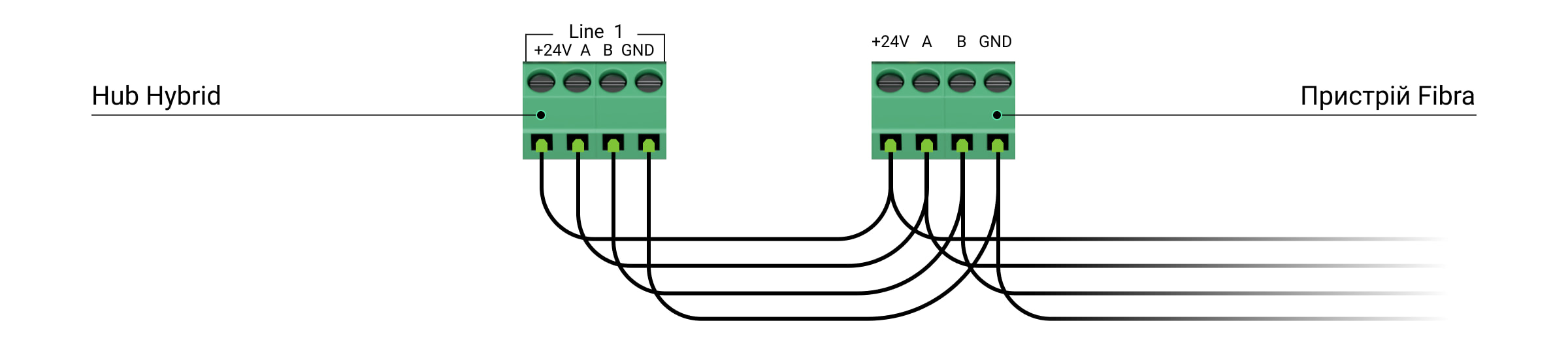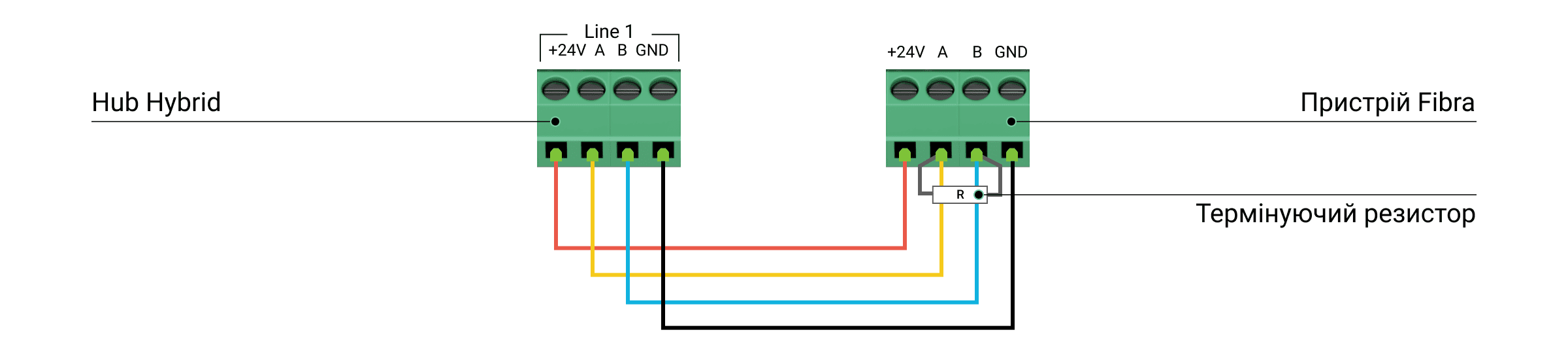Superior Hub Hybrid – гібридна централь системи безпеки Ajax. Працює з дротовими та бездротовими пристроями Ajax. Керує роботою під’єднаних пристроїв, взаємодіє з користувачем та охоронною компанією. Призначена для встановлення у приміщенні.
Superior Hub Hybrid потрібен доступ до інтернету для підключення до хмарного сервісу Ajax Cloud. З’єднання відбувається через Ethernet і дві SIM-карти. Хаб доступний у чотирьох варіаціях:
- у стандартному корпусі з 2G модемом — Superior Hub Hybrid (2G),
- у стандартному корпусі з 2G/3G/4G (LTE) модемом — Superior Hub Hybrid (4G) версії 1 (дата виробництва — до червня 2025 року),
- у стандартному корпусі з 2G/3G/4G (LTE) модемом — Superior Hub Hybrid (4G) версії 2 (дата виробництва — з червня 2025 року),
- у вигляді плати без корпусу з 2G/3G/4G (LTE) модемом — Superior Hub Hybrid (4G) (without casing).
Це пристрій лінійки продуктів Superior. Тільки акредитовані партнери Ajax Systems можуть встановлювати, продавати й адмініструвати продукти Superior.
Функціональні елементи
Елементи корпусу
- Гвинти, що фіксують кришку корпусу. Можна відкрутити комплектним шестигранником (Ø 4 мм).
- Світловоди для індикації стану хаба (доступні в новій версії корпусу; в попередній версії світлодіодний індикатор розміщений на платі).
- Місце з тримачами для резервного акумулятора.
Акумулятор не входить до комплекту Superior Hub Hybrid.
- QR-код та ідентифікатор (серійний номер) централі.
- Перфорована частина корпусу. Потрібна для спрацювання тампера в разі спроби відриву пристрою від поверхні. Не виламуйте її.
- Перфоровані частини корпусу для виведення дротів під’єднуваних датчиків та пристроїв.
- Кріплення для фіксації кабелів.
Елементи плати
- Світлодіодний індикатор стану хаба та підключених каналів зв’язку.
- Світлодіодний індикатор стану пристроїв, під’єднаних до ліній Fibra.
- Слот першої карти micro-SIM.
- Слот другої карти micro-SIM.
- Кнопка тампера. Виявляє зняття кришки корпусу Superior Hub Hybrid (2G).
- QR-код та ідентифікатор (серійний номер) пристрою.
- Роз’єм під’єднання кабелю живлення.
- Роз’єм під’єднання кабелю Ethernet.
- Кнопка вмикання/вимикання.
- Клеми під’єднання резервного акумулятора 12 В.
- Клеми ліній Fibra для під’єднання дротових пристроїв.
- Індикатор Battery error. Активується у випадку порушенні полярності при під’єднанні акумулятора (коли до клеми «+» під’єднано «-» акумулятора і навпаки).
- Отвори, щоб встановити плату Superior Hub Hybrid (2G) в корпус хаба.
Клеми ліній Fibra
Superior Hub Hybrid має 8 ліній Fibra. Нумерація від 1 до 8 зазначена на платі централі.
Клеми лінії Fibra:
- +24 V — клема живлення 24 В⎓.
- A — перша сигнальна клема.
- B — друга сигнальна клема.
- GND — земля живлення.
Дотримуйтесь полярності та порядку під’єднання дротів під час монтажу пристроїв Fibra.
Принцип роботи
Superior Hub Hybrid – це гібридна централь системи безпеки Ajax. Вона керує роботою під’єднаних пристроїв.
До Superior Hub Hybrid можна під’єднати до 100 дротових і бездротових пристроїв Ajax. Під’єднані пристрої захищають від вторгнення, пожежі й затоплення, а також дають змогу керувати електроприладами за сценаріями або вручну – в мобільному застосунку чи натисканням тривожної кнопки, LightSwitch або клавіатури з сенсорним екраном.
Щоб контролювати роботу всіх пристроїв системи безпеки, хаб зв’язується з під’єднаними пристроями через три шифровані протоколи:
1. Jeweller – радіопротокол передавання подій і тривог бездротових пристроїв Ajax. Дальність зв’язку — до 2000 метрів за відсутності перешкод: стін, дверей, міжповерхових перекриттів.
2. Wings – радіопротокол передавання фото датчиків MotionCam та MotionCam Outdoor. Дальність зв’язку — до 1700 метрів за відсутності перешкод: стін, дверей, міжповерхових перекриттів.
3. Fibra — дротовий протокол передавання подій і тривог дротових пристроїв Ajax. Дальність зв’язку — до 2000 метрів у разі під’єднання через виту пару U/UTP cat.5.
У разі спрацювання датчика система здіймає тривогу менш ніж за секунду незалежно від протоколу зв’язку. За тривогою хаб активує сирени, запускає сценарії, а також сповіщає пульт охоронної компанії та всіх користувачів.
Захист від саботажу
Superior Hub Hybrid оснащений 3 каналами зв’язку для з’єднання із сервером Ajax Cloud: Ethernet і двома SIM-картами. Це дає змогу під’єднати хаб до трьох різних провайдерів зв’язку одночасно. Якщо якийсь із каналів зв’язку буде недоступний, хаб автоматично перемкнеться на інший і проінформує пульт охоронної компанії та користувачів системи.
У разі виявлення спроби глушіння система переходить на вільну радіочастоту й надсилає сповіщення на пульт охоронної компанії та користувачам системи.
Хаб регулярно перевіряє якість зв’язку з усіма під’єднаними пристроями. Якщо якийсь пристрій втратить зв’язок із централлю, через заданий адміністратором час усі користувачі системи (залежно від налаштувань), а також пульт охоронної компанії отримають сповіщення про інцидент.
Хаб неможливо непомітно вимкнути, навіть коли об’єкт знято з охорони. Якщо зловмисник спробує розкрити корпус хаба, миттєво спрацює кнопка тампера. Сповіщення про спрацювання буде надіслано охоронній компанії та користувачам системи.
Хаб регулярно перевіряє зв’язок із сервером Ajax Cloud. Період опитування зазначено в налаштуваннях хаба. За мінімального періоду опитування сервер може сповістити користувачів та охоронну компанію вже через 60 секунд після втрати зв’язку.
До хаба можна під’єднати резервний акумулятор на 7 А∙год, що здатний забезпечити систему з 30 датчиків резервним живленням на 60 годин.
Використовуйте акумулятори 12 В⎓ ємністю 4, 7 або 9 А∙год. Для них призначені спеціальні тримачі у корпусі централі.
Ви можете використовувати акумулятори іншої ємності, які підходять за габаритами й час повного заряджання яких не перевищує 40 годин. Максимальний струм заряду акумулятора від Superior Hub Hybrid — 300 мА. Максимальні розміри акумулятора для встановлення в корпус Superior Hub Hybrid – 151×65×94 мм, вага – 5 кг.
OS Malevich
Superior Hub Hybrid працює під керуванням операційної системи реального часу OS Malevich. Вона захищена від вірусів та кібератак.
OS Malevich додає системі безпеки Ajax нові можливості та функції завдяки оновленням через бездротовий зв’язок. Оновлення не потребує участі інженера з монтажу чи користувача.
Оновлення займає до 2 хвилин, коли систему безпеки знято з охорони, а зовнішнє живлення та резервний акумулятор під’єднано.
Індикація
Хаб передбачає два режими світлодіодної індикації:
- З’єднання із сервером.
- Тривоги та несправності.
З’єднання із сервером
За початкових налаштувань увімкнено режим З’єднання із сервером. Залежно від стану зв’язку Superior Hub Hybrid із сервером Ajax Cloud, його світлодіодний індикатор світиться червоним, білим, фіолетовим, жовтим, синім або зеленим кольором.
У попередній версії корпусу Superior Hub Hybrid світлодіодний індикатор не видно, коли кришка корпусу закрита. Такий індикатор стане в пригоді лише на етапі підʼєднання та налаштування хаба. Натомість у новій версії на корпусі Superior Hub Hybrid розташовані світловоди, тому стани хаба можна переглянути будь-якої миті.
Стан пристрою також можна відстежувати в застосунку Ajax.
| Індикація | Подія | Примітка |
| Світиться білим. | Під’єднано принаймні два канали зв’язку: Ethernet і одна чи дві SIM-карти. | У разі роботи лише від резервного акумулятора індикатор блискатиме що 10 секунд. |
| Світиться зеленим. |
Під’єднано один канал зв’язку: Ethernet або одна/дві SIM-карти. |
У разі роботи лише від резервного акумулятора індикатор блискатиме що 10 секунд. |
| Світиться червоним. | Хаб не підключений до інтернету або відсутній зв’язок із сервером Ajax Cloud. | У разі роботи лише від резервного акумулятора індикатор блискатиме що 10 секунд. |
|
Зовнішнє живлення вимкнено. (за наявності під’єднаного резервного акумулятора). |
Світиться безперервно впродовж 3 хвилин, потім блискає що 10 секунд. | Колір індикації залежить від кількості підключених каналів зв’язку. |
Якщо під час використання системи ви бачите індикацію, не зазначену в цій інструкції з використання, зверніться до служби технічної підтримки Ajax.
Доступ до індикації
Користувачі хаба можуть побачити індикацію Тривоги та несправності, коли:
- встановлили/зняли систему з охорони за допомогою клавіатури Ajax;
- ввели правильний ідентифікатор користувача/персональний код на клавіатурі та виконали дію, яка вже виконана раніше (наприклад, користувач зняв систему з охорони та натиснув на кнопку зняття з охорони на клавіатурі);
- натиснули на кнопку Ajax SpaceControl Jeweller, щоб установити/зняти систему з охорони чи ввімкнути Нічний режим;
- встановили/зняли систему з охорони в застосунках Ajax.
Усі користувачі можуть бачити індикацію Зміни стану хаба.
Індикація тривог та несправностей
Функцію можна ввімкнути в налаштуваннях хаба в PRO-застосунку Ajax: Хаб → Налаштування → Сервісні → LED-індикація.
Індикація доступна для хабів з версією прошивки OS Malevich 2.14 і вище та в застосунках від таких версій:
- Ajax PRO: Tool for Engineers 2.22.2 для iOS;
- Ajax PRO: Tool for Engineers 2.25.2 для Android;
- Ajax PRO Desktop 3.5.2 для macOS;
- Ajax PRO Desktop 3.5.2 для Windows.
| Індикація | Подія | Примітка |
| Зміна стану хаба | ||
| Блискає білим щосекунди. | Двоетапне встановлення під охорону або Затримка на вихід. | На одному з пристроїв діє Затримка на вихід або виконується Двоетапне встановлення під охорону. |
| Блискає зеленим щосекунди. | Індикація входу. | На будь-якому з пристроїв діє Затримка на вхід. |
| Світиться білим 2 секунди. | Завершення встановлення під охорону. | Хаб (або одна з груп) змінює стан режиму охорони: було — вимкнено, стало — активовано. |
| Світиться зеленим 2 секунди. | Завершення зняття з охорони. | Хаб (або одна з груп) вимикає режим охорони. |
| Індикація тривог та несправностей | ||
| Почергово блискає червоним і фіолетовим по 5 секунд. | Підтверджена тривога екстреної кнопки. |
Є невідновлений стан після підтвердженої тривоги екстреної кнопки. Індикація відображається лише в тому випадку, якщо в налаштуваннях увімкнено Відновлення після підтвердженої тривоги екстреної кнопки. |
| Світиться червоним 5 секунд. | Непідтверджена тривога екстреної кнопки. |
Є невідновлений стан після непідтвердженої тривоги екстреної кнопки. Не відображається, якщо є стан підтвердженої тривоги екстреної кнопки. Індикація відображається лише в тому випадку, якщо в налаштуваннях увімкнено Відновлення після непідтвердженої тривоги екстреної кнопки. |
| Блискає червоним. | Кількість блимань дорівнює ідентифікатору (Пристрій №) тривожної кнопки (DoubleButton), яка першою згенерувала тривогу. | Є невідновлений стан після підтвердженої або непідтвердженої тривоги екстреної кнопки. |
| Почергово блискає жовтим і фіолетовим по 5 секунд. | Підтверджене вторгнення. |
Є невідновлений стан після підтвердженого вторгнення. Індикація відображається лише в тому випадку, якщо в налаштуваннях увімкнено Відновлення після підтвердженого вторгнення. |
| Світиться жовтим 5 секунд. | Непідтверджене вторгнення. |
Є невідновлений стан після непідтвердженого вторгнення. Індикація не відображається, якщо є підтверджене вторгнення. Індикація відображається лише в тому випадку, якщо в налаштуваннях увімкнено Відновлення після вторгнення. |
| Блискає жовтим. | Кількість блимань дорівнює номеру пристрою (Пристрій №), який першим згенерував тривогу про вторгнення. | Є невідновлений стан після підтвердженого або непідтвердженого вторгнення. |
| Почергово блискає червоним і синім по 5 секунд. | Відкриття корпусу. |
Є невідновлений стан тампера чи відкрита кришка на одному з пристроїв або хабі. Індикація відображається лише в тому випадку, якщо в налаштуваннях увімкнено Відновлення після відкриття кришки. |
| Почергово блискає жовтим і синім по 5 секунд. | Інші несправності. |
Є невідновлений стан несправності чи в системі зареєстрована несправність одного з пристроїв або хаба. Індикація відображається лише в тому випадку, якщо в налаштуваннях увімкнено Відновлення після збоїв. Зараз Відновлення після збоїв недоступне в застосунках Ajax. |
| Світиться темно-синім 5 секунд. | Примусове вимкнення. | Один з пристроїв примусово вимкнений або вимкнені сповіщення про стан корпусу. |
| Світиться синім 5 секунд. | Автоматичне вимкнення. | Один з пристроїв автоматично вимикається за таймером відкриття або за кількістю спрацювань. |
| Почергово блискає зеленим і синім. |
Закінчення таймера тривоги. |
Відображається після закінчення часу таймера тривоги (для підтвердження тривоги). |
Коли в системі нічого не відбувається (немає тривоги, несправності, відкриття кришки корпусу тощо), світлодіод має білий або зелений колір, що вказують на такі стани хаба:
- Під охороною/частково під охороною або ввімкнено Нічний режим — світлодіод світиться білим кольором;
- Знято з охорони — світлодіод світиться зеленим кольором.
У хабах із прошивкою OS Malevich 2.15.2 і вище світлодіод світиться зеленим у режимах Під охороною/частково під охороною та Нічний режим.
Індикація тривоги
Якщо систему зняли з охорони та є будь-яка з наведених у таблиці індикацій, то світлодіод блискатиме жовтим кольором щосекунди.
Якщо в системі є декілька станів, індикації відображаються по черзі в тій самій послідовності, що наведена в таблиці.
Обліковий запис Ajax
Щоб налаштувати систему, встановіть PRO-застосунок Ajax та увійдіть в обліковий запис PRO або створіть новий, якщо ви його не маєте. Не створюйте новий обліковий запис для кожного простору — один обліковий запис може керувати кількома системами безпеки. За необхідності права доступу для облікового запису можна налаштувати індивідуально для кожного простору.
Налаштування користувачів, системи та параметри під’єднаних пристроїв зберігаються на просторі. Зміна адміністратора простору, додавання або видалення користувачів не призводять до скидання налаштувань пристроїв, доданих до простору.
Додати й налаштувати Superior Hub Hybrid можна лише у PRO-застосунках Ajax.
Підключення хаба до Ajax Cloud
Superior Hub Hybrid потрібен доступ до інтернету для підключення до сервера Ajax Cloud. Підключення потрібне для роботи застосунків Ajax, віддаленого налаштування та керування системою, а також надсилання пуш-сповіщень користувачам.
Централь підключається до інтернету через Ethernet і дві SIM-карти. Під’єднайте усі канали зв’язку для більшої надійності та доступності системи. Для цього спершу встановіть плату Superior Hub Hybrid у стандартний корпус.
Плата Superior Hub Hybrid (4G) версії 2 (дата виготовлення — з червня 2025 року) також може бути встановлена в корпус Case D (430). Інформацію щодо встановлення наведено в інструкції з використання корпусу Case.
Щоб встановити плату хаба в стандартний корпус:
- Викрутіть гвинти, що фіксують кришку корпусу хаба, якщо вони є. Гвинти викручують шестигранником Ø 4 мм. Цей шестигранник включений до комплекту з централлю.
- Зніміть кришку хаба.
- Під’єднайте кабелі живлення та Ethernet до відповідних роз’ємів:
1 — Роз’єм для Ethernet-кабелю.
2 — Роз’єм для кабелю живлення. - Вставте SIM-карти:
1 — Слот для вставлення першої карти micro-SIM.
2 — Слот для вставлення другої карти micro-SIM. - Під’єднайте резервний акумулятор 12 В⎓ ємністю 4, 7 або 9 А∙год. Корпус хаба розрахований на встановлення акумулятора такого типу.
- Затисніть кнопку вмикання хаба. Після вмикання на платі хаба засвітяться світлодіоди ліній Fibra.
- Дочекайтеся підключення централі до Інтернету. Зелений чи білий колір індикатора засвідчить, що хаб готовий до роботи.
Інформацію щодо встановлення плати Superior Hub Hybrid (4G) версії 2 (дата виготовлення — з червня 2025 року) в корпус Case D (430) наведено в інструкції з використання корпусу Case.
Якщо Ethernet не під’єднано
Якщо хаб не під’єднався до інтернету через Ethernet, у налаштуваннях роутера вимкніть проксі, фільтрацію за MAC-адресами й активуйте DHCP — хаб автоматично отримає IP-адресу. Після цього в застосунку Ajax ви зможете задати статичну IP-адресу хаба.
Якщо не підключена SIM-карта
Для підключення до стільникової мережі в хаб потрібно вставити картку формату micro-SIM із вимкненим запитом пін-коду і достатньою сумою на рахунку для оплати послуг за тарифами оператора. Вимкнути запит пін-коду можна, вставивши SIM-карту в телефон.
Якщо хаб не може під’єднатися до стільникової мережі, використовуйте Ethernet для налаштування її параметрів: роумінгу, точки доступу APN, імені користувача та пароля. Щоб дізнатися ці параметри, зверніться до служби підтримки мобільного оператора.
Додавання хаба у PRO-застосунок Ajax
Використовуйте найновіші версії застосунків Ajax — це дає доступ до всіх наявних функцій і гарантує коректну роботу системи. Додати й налаштувати Superior Hub Hybrid можна лише у PRO-застосунках Ajax.
Додавши хаб до облікового запису, ви отримаєте права адміністратора. Користувач з правами адміністратора може запрошувати до системи інших користувачів та визначати їхні права. До Superior Hub Hybrid може бути під’єднано до 50 користувачів.
Кожен підключений до хаба обліковий запис PRO, а також профіль охоронної компанії є користувачами системи.
Заміна адміністратора та видалення його зі списку користувачів хаба не призводять до скидання налаштувань системи чи під’єднаних до неї пристроїв.
Якщо на хабі вже є користувачі, додати ваш обліковий запис на нього може адміністратор хаба, PRO з правами на налаштування системи або монтажна компанія, яка обслуговує потрібний хаб. Ви отримаєте сповіщення про те, що хаб підключений до іншого облікового запису.
Щоб дізнатися, кому належать права адміністратора на хабі, зверніться до нашої служби технічної підтримки.
Щоб додати хаб до PRO-застосунку Ajax:
- Під’єднайте до хаба зовнішнє живлення, резервний акумулятор, Ethernet та/або SIM-карти.
- Увімкніть хаб і дочекайтеся, доки світлодіодний індикатор стану зв’язку засвітиться зеленим чи білим кольором.
- Відкрийте PRO-застосунок Ajax. Надайте застосунку доступ до запитуваних функцій. Це дасть змогу використовувати всі можливості застосунку Ajax і не пропускати сповіщення про тривоги та події.
- Переконайтесь, що маєте простір. Якщо не маєте його, створіть простір.
Функціональність простір доступна в застосунках таких версій і вище:
- Ajax Security System 3.0 для iOS;
- Ajax Security System 3.0 для Android;
- Ajax PRO: Tool for Engineers 2.0 для iOS;
- Ajax PRO: Tool for Engineers 2.0 для Android;
- Ajax PRO Desktop 4.0 для macOS;
- Ajax PRO Desktop 4.0 для Windows.
- Натисніть Додати хаб.
- Виберіть спосіб — самостійно чи з покроковою інструкцією. Якщо ви налаштовуєте систему вперше, скористайтеся покроковою інструкцією.
Якщо вибрано самостійне додавання.
- Задайте ім’я хаба.
- Проскануйте QR-код хаба або введіть ідентифікатор вручну.
- Дочекайтесь додавання хаба. Після прив’язування хаб зобразиться в меню Пристрої
PRO-застосунку Ajax.
Якщо вибрано покрокову інструкцію.
Дотримуйтесь інструкцій у застосунку. Після завершення хаб та під’єднані пристрої показуватимуться в меню Пристрої PRO-застосунку Ajax.
Лічильник несправностей
Якщо буде виявлено несправність хаба (наприклад, відсутнє зовнішнє живлення), на значку пристрою в застосунку Ajax зображується лічильник несправностей.
Усі несправності можна побачити у станах хаба. Поля з несправностями будуть підсвічені червоним кольором.
Іконки хаба
Іконки зображують деякі зі станів Superior Hub Hybrid. Побачити їх можна в застосунку Ajax на вкладці Пристрої .
| Іконка | Значення |
| Хаб працює в мережі 2G. | |
|
Хаб працює в мережі 3G. Доступно лише для Superior Hub Hybrid (4G). |
|
|
Хаб працює в мережі 4G (LTE). Доступно лише для Superior Hub Hybrid (4G). |
|
| SIM-карту не вставлено. Вставте хоча б одну SIM-карту. | |
| SIM-карта несправна або на ній встановлено пін-код. Перевірте роботу SIM-карти в телефоні та вимкніть запит пін-коду. | |
| Рівень заряду акумулятора Superior Hub Hybrid. Зображується з кроком 1%. | |
| Резервний акумулятор не під’єднано. | |
| У Superior Hub Hybrid виявлено несправність. Відкрийте стани хаба, щоб дізнатися деталі. | |
|
Відсутній зв’язок хаба з пультом охоронної компанії через пряме з’єднання. Іконка не зображується, якщо пряме з’єднання відсутнє або не налаштоване. |
|
|
Відсутній зв’язок хаба з пультом охоронної компанії через пряме з’єднання. Іконка не зображується, якщо пряме з’єднання відсутнє або не налаштоване. |
|
| Хаб у стані Режим енергозбереження. |
Стани хаба
Про стани можна дізнатись у застосунку Ajax:
- Перейдіть на вкладку Пристрої
.
- Виберіть Superior Hub Hybrid у списку.
| Параметр | Значення |
| Несправність |
Після натискання на кнопку Поле з’являється лише тоді, коли виявлено несправність. |
| Рівень стільникового сигналу |
Рівень сигналу мобільної мережі на активній SIM-карті. Встановлюйте хаб у місцях, де рівень стільникового зв’язку становить 2–3 поділки. У разі встановлення хаба в місці зі слабким або нестабільним рівнем сигналу він не зможе додзвонитися або надіслати SMS про подію чи тривогу. |
| З’єднання | Стан з’єднання між хабом та Ajax Cloud:
Коли Superior Hub Hybrid не має зв’язку із сервером, у списку пристроїв іконки хаба та всіх під’єднаних пристроїв стають напівпрозорими. |
| Заряд батареї |
Рівень заряду резервної батареї хаба. Зображується з кроком 1%. За рівня заряду 20% і нижче хаб повідомить про розрядження акумулятора. |
| Корпус | Стан тамперів, які реагують на відривання чи порушення цілісності корпусу:
|
| Живлення ліній | Стан живлення на лініях Fibra централі:
|
| Зовнішнє живлення | Стан під’єднання зовнішнього живлення:
|
| Рівень потужності шуму (дБм) |
Рівень потужності шуму в радіоканалі. Вимірюється у місці, де встановлено хаб. Перші два значення показують рівень на частотах Jeweller, а третє — на Wings. Прийнятне значення –80 дБм і менше. Наприклад, значення –95 дБм вважають допустимим, а –70 дБм – недопустимим. |
| Стільникові дані | Стан підключення хаба до мобільного інтернету:
Якщо рівень стільникового сигналу становить 1–3 поділки, а на рахунку хаба достатньо коштів та/або є бонусні SMS/дзвінки — він зможе телефонувати й надсилати SMS, навіть якщо у цьому полі зображено стан Не під’єднано. |
| Активна | Зображує активну SIM-карту:
|
| SIM-карта 1 |
Номер SIM-карти, вставленої у перший слот. Щоб скопіювати номер, натисніть на нього. Якщо номер телефону зображується як «Невідомий номер» — він не записаний оператором у пам’ять SIM-карти. |
| SIM-карта 2 |
Номер SIM-карти, вставленої в другий слот. Щоб скопіювати номер, натисніть на нього. Якщо номер телефону зображується як «Невідомий номер» — він не записаний оператором у пам’ять SIM-карти. |
| Ethernet | Стан підключення хаба до інтернету через Ethernet:
|
| Пультовий моніторинг | Стан прямого з’єднання хаба з пультом охоронної компанії:
Поле зображується, якщо охоронна компанія використовує пряме з’єднання для отримання подій і тривог системи безпеки. |
| Заплановане пробудження |
Функція доступна для хабів з версією OS Malevich 2.31 і новішею. Стан функції запланованого пробудження. Натисніть на іконку Доступні стани:
|
| Модель хаба |
Назва моделі хаба: Superior Hub Hybrid (2G) чи Superior Hub Hybrid (4G). Відмінності хабів Ajax |
| Апаратна версія | Апаратна версія Superior Hub Hybrid. Не оновлюється. |
| Прошивка |
Версія прошивки централі. Оновлюється віддалено. |
| Ідентифікатор |
Ідентифікатор (перші 8 цифр серійного номера) централі. Ідентифікатор міститься на коробці пристрою та платі під QR-кодом. |
| IMEI | Унікальний серійний номер для ідентифікації модема хаба в мережі GSM, що складається з 15 цифр. Відображається лише коли SIM-карта встановлена в хаб. |
Вибір місця встановлення централі
Фіксуйте корпус централі на вертикальній поверхні за допомогою комплектних елементів кріплення. Всі необхідні для цього отвори у корпусі вже зроблено.
Вертикальна фіксація хаба необхідна для реагування тампера на спробу демонтажу. Перед встановленням акумулятора ознайомтесь з його документацією — деякі акумулятори можна встановлювати лише вертикально (клемами догори). Інший спосіб встановлення може призводити до швидкої деградації акумулятора.
Бажано вибирати таке місце встановлення, щоб хаб був прихований від сторонніх очей. Наприклад, у комірчині. Це допоможе знизити ймовірність саботажу або глушіння системи безпеки. Враховуйте, що пристрій призначений для встановлення лише всередині приміщень.
Вибирайте таке місце встановлення, щоб хаб можна було під’єднати через усі можливі канали зв’язку — Ethernet і дві SIM-карти. Рівень сигналу стільникового зв’язку в місці встановлення має бути стабільним і становити 2–3 поділки. Ми не гарантуємо коректну роботу пристрою за низького рівня сигналу стільникового зв’язку.
Під час вибору місця встановлення враховуйте віддаленість хаба від бездротових пристроїв і наявність між ними перешкод для проходження радіосигналу: стін, міжповерхових перекриттів, розташованих у приміщенні габаритних об’єктів.
Приблизно розрахувати рівень сигналу в місці встановлення бездротових пристроїв допоможе наш калькулятор дальності радіозв’язку. Для обчислення дальності дротового з’єднання використовуйте калькулятор живлення Fibra.
Протестуйте рівень сигналу Jeweller, Wings та Fibra. В обраному місці встановлення хаб повинен мати стабільний рівень сигналу 2–3 поділки з усіма під’єднаними пристроями. За рівня сигналу 1 або 0 поділок ми не гарантуємо стабільну роботу системи безпеки.
Якщо в системі є пристрої з рівнем сигналу 1 або 0 поділок – змініть місце встановлення хаба чи пристрою. Якщо це неможливо або пристрій після переміщення все ще має низький або нестабільний рівень сигналу — використовуйте ретранслятори.
Монтаж централі
Під час монтажу та експлуатації системи безпеки Ajax дотримуйтесь правил та вимог нормативно-правових актів з електробезпеки. Не розбирайте пристрій під напругою та не користуйтесь ним, якщо пошкоджено кабель живлення.
Перед монтажем упевніться, що вибрали оптимальне місце розташування пристрою і воно відповідає умовам цієї інструкції.
Щоб встановити Superior Hub Hybrid зі стандартним корпусом хаба:
- Заздалегідь підготуйте отвори для кабелів, обережно виламавши перфоровані частини корпусу Superior Hub Hybrid.
- Закріпіть корпус комплектними шурупами на вертикальній поверхні у вибраному місці встановлення. Використовуйте всі точки фіксації, які є на корпусі. Одна з них, у перфорованій частині кріплення над тампером, потрібна для спрацювання тампера при спробі демонтажу хаба.
- Встановіть плату Superior Hub Hybrid у корпус на тримачі.
- Під’єднайте резервний акумулятор 12 В⎓. Не під’єднуйте сторонні блоки живлення. Це може призвести до виходу централі з ладу.
Використовуйте акумулятор на 12 В⎓ ємністю 4, 7 або 9 А∙год. Максимальні розміри акумулятора для встановлення в корпус – 151×65×94 мм, вага – 5 кг. Для акумуляторів такого формфактора в корпусі хаба передбачено спеціальні тримачі. Ви можете використовувати акумулятори іншої ємності, які підходять за габаритами й час повного заряджання яких не перевищує 40 годин. Максимальний струм заряду акумулятора від Superior Hub Hybrid — 300 мА.
- Увімкніть хаб.
- Встановіть на корпус хаба кришку й закріпіть її комплектними гвинтами.
- Перевірте стан корпусу хаба у PRO-застосунку Ajax. Якщо в застосунку показано, що корпус хаба відкритий, перевірте щільність кріплення кришки централі.
Інформацію щодо встановлення плати Superior Hub Hybrid (4G) версії 2 (дата виготовлення — з червня 2025 року) в корпус Case D (430) наведено в інструкції з використання корпусу Case.
Де не можна встановлювати хаб
Надворі. Це може призвести до виходу централі з ладу.
Поблизу металевих предметів і дзеркал. Вони можуть спричинити згасання чи екранування радіосигналу. Це може призвести до втрати зв’язку хаба з бездротовими пристроями Ajax.
У місцях із високим рівнем радіоперешкод. Це може призвести до втрати зв’язку хаба з бездротовими пристроями Ajax або хибних сповіщень про глушіння системи безпеки.
На відстані менш як 1 метра від роутера та силових кабелів. Це може призвести до втрати зв’язку хаба з бездротовими пристроями.
На відстані менш як 1 метра від пристроїв Jeweller. Це може призвести до втрати зв’язку хаба з цими пристроями.
У місцях, де хаб матиме рівень сигналу 1 або 0 поділок із під’єднаними пристроями. Це може призвести до втрати зв’язку хаба з цими пристроями.
У приміщеннях із вологістю й температурою, що виходять за допустимі межі. Це може призвести до виходу централі з ладу.
У місцях без сигналу стільникового зв’язку або з рівнем сигналу в 1 поділку. Ми не гарантуємо коректну роботу пристрою за низького рівня сигналу стільникового зв’язку.
Підготовка до під’єднання пристроїв
Перед додаванням пристроїв до системи створіть хоча б одну віртуальну кімнату. Кімнати потрібні для сортування пристроїв та інформативності повідомлень. Назви пристроїв та кімнат показуватимуться в тексті подій і тривог системи безпеки Ajax.
Під’єднання бездротових пристроїв
Хаб несумісний з іншими хабами, uartBridge і ocBridge Plus.
Щоб додати пристрій до хаба, у PRO-застосунку Ajax:
- Відкрийте кімнату й виберіть Додати пристрій.
- Дайте назву пристрою, проскануйте або впишіть вручну його QR-код, виберіть групу, якщо режим груп увімкнено.
- Натисніть Додати — буде запущено зворотний відлік часу, за який потрібно додати пристрій.
- Дотримуйтесь інструкцій у застосунку, щоб під’єднати пристрій.
- Повторіть кроки 1–4, щоб додати всі потрібні пристрої.
Для прив’язування до хаба пристрій має перебувати у зоні дії радіозв’язку хаба — на одному об’єкті під охороною.
Під’єднання дротових пристроїв
Хаб несумісний з іншими хабами, uartBridge і ocBridge Plus.
Технологія дротового зв’язку Fibra дає змогу створювати сегменти завдовжки до 2000 метрів. До 8 сегментів в одній системі під керуванням Superior Hub Hybrid.
Централь оснащена 8 лініями, які сумісні з усіма пристроями Fibra незалежно від типу. Охоронні датчики, клавіатури та сирени, під’єднані до однієї лінії, гарантують безпеку певної зони об’єкта.
Проєктування та підготовка
Щоб система працювала коректно, важливо правильно підготувати проєкт і встановити всі пристрої. Порушення основних правил монтажу та рекомендацій інструкції з використання може призводити до некоректної роботи чи втрат зв’язку хаба з уже встановленими пристроями.
Під час створення проєкту розміщення пристроїв враховуйте схему розведення силових кабелів об’єкта. Прокладати сигнальні кабелі пристроїв Fibra потрібно на відстані не менше 50 см від силових кабелів за паралельного прокладання, а в разі їхнього перетину необхідно дотримуватися кута 90°.
Загалом до Superior Hub Hybrid можна під’єднати до 100 пристроїв Ajax. При цьому неважливо, яке співвідношення дротових та бездротових пристроїв системи. Наприклад, можна під’єднати 50 дротових та 50 бездротових пристроїв або 99 дротових та 1 бездротовий.
Для об’єктів на етапі будівництва чи ремонту рекомендуємо прокладати кабелі дротових пристроїв після прокладання електропроводки. Якщо можна, використовуйте захисні труби для прокладання кабелів дротових пристроїв, щоб упорядкувати й зафіксувати дроти; для кріплення можна використовувати стяжки, кліпси та скоби.
Намагайтеся не допускати пошкодження кабелів зовні. Для зовнішнього прокладання дротів (без монтажу в стіни) використовуйте короб-канал. Канали та короби потрібно заповнювати кабелями не більш ніж наполовину. Не допускайте провисання кабелів. Короб-канал має бути захований від сторонніх очей, наприклад, за меблями.
Рекомендуємо прокладати кабелі всередині стін, підлоги та/або стелі. Це надасть більшу безпеку: дротів не буде видно, їх не можна буде випадково пошкодити, і до них не зможе дістатися зловмисник.
Обираючи кабель, враховуйте довжину з’єднувальних ліній та кількість під’єднуваних пристроїв — ці параметри впливають на рівень сигналу. Рекомендуємо використовувати мідні екрановані кабелі з якісним ізоляційним шаром. Перед монтажем перевірте кабелі на наявність перегинів та пошкоджень.
Під час монтажу дотримуйтесь радіуса вигину кабелю, інакше ви ризикуєте пошкодити або зламати провідник. Радіус зазначає виробник у технічних характеристиках кабелю.
Рівень сигналу і довжина кабелю
Рівень сигналу Fibra визначає кількість недоставлених або пошкоджених пакетів даних за певний проміжок часу. Рівень сигналу зображено іконкою у вкладці Пристрої
:
- Три поділки — відмінний рівень сигналу.
- Дві поділки — добрий рівень сигналу.
- Одна поділка — низький рівень сигналу, стабільну роботу не гарантовано.
- Перекреслена іконка — сигнал відсутній.
На рівень сигналу впливають такі чинники: кількість під’єднаних до однієї лінії пристроїв, довжина і тип кабелю, а також якість під’єднання дротів до клем пристроїв.
Максимальна довжина кабелю залежить від його типу, матеріалу та методу під’єднання пристроїв. У разі під’єднання променем (хаб – пристрої – термінуючий резистор) за допомогою витої пари U/UTP cat.5 (4×2×0,51) довжина лінії може сягати 2000 метрів. Мінімальна довжина кабелю для під’єднання дротових пристроїв – 1 метр.
У випадку кільцевого під’єднання (хаб – пристрої – хаб) максимальна довжина кабелю – 500 метрів за умови використання витої пари.
Топологія Кільце доступна з прошивкою OS Malevich 2.16 і вище.
Встановлення та під’єднання
Перед монтажем датчиків та пристроїв упевніться, що вибрали оптимальне місце їхнього розташування і воно відповідає умовам інструкції з використання. Дроти мають бути приховані від сторонніх очей і міститись у важкодоступному для зловмисників місці, щоб зменшити ймовірність саботажу. В ідеалі — дроти має бути зашито у стіни, підлогу та/або стелю. Перед фінальним монтажем виконайте тест рівня сигналу Fibra.
Пристрої під’єднують до хаба за допомогою чотирижильного кабелю. Дві жили забезпечують живлення пристрою (+24 V та GND), а ще дві (A та B) призначені для обміну даними між під’єднаними пристроями та хабом. Під час роботи обов’язково дотримуйтесь полярності та порядку під’єднання дротів.
Пристрої можна під’єднати до хаба за двома топологіями: Кільце та Промінь. Пристрої, що мають бути під’єднані до однієї лінії Fibra, під’єднують послідовно, один за одним, як показано на схемі нижче.
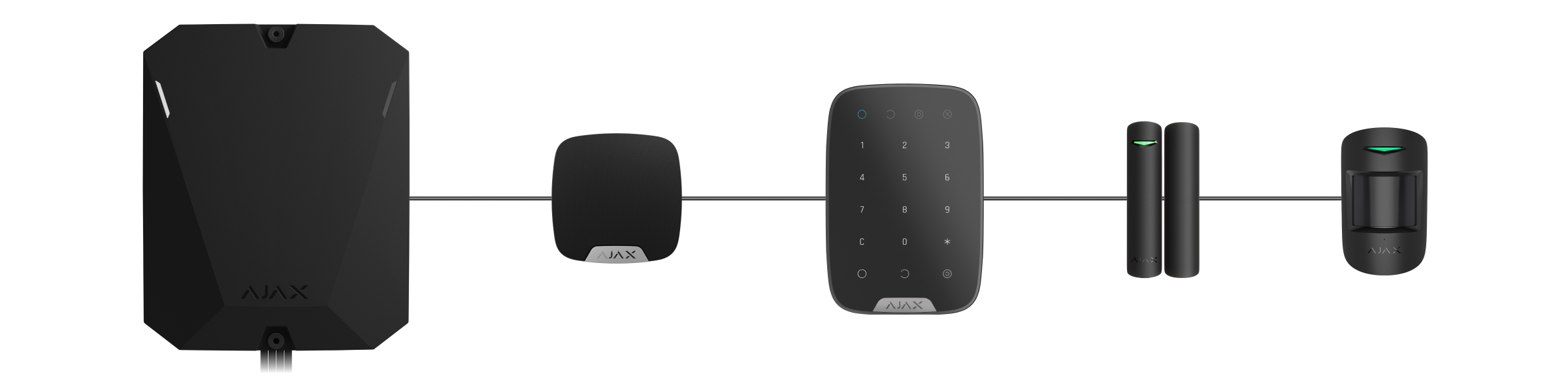
Рекомендуємо рівномірно розподіляти дротові пристрої по всіх лініях Fibra централі для підвищення надійності.
Рекомендуємо під’єднувати дротові пристрої за топологією Кільце. У цьому випадку в разі обриву лінії пристрої будуть під’єднані до централі за топологією Промінь і продовжать передавати події та тривоги на хаб. Сповіщення про обрив буде надіслано користувачам та охоронній компанії.
У разі під’єднання за топологією Кільце потрібне під’єднання двох ліній на один сегмент, і тоді зменшується максимальна довжина дротового з’єднання — 500 метрів (у разі під’єднання за топологією Промінь — 2000 метрів).
| Під’єднання променем | Під’єднання кільцем |
|
|
Топологія Кільце доступна з прошивкою OS Malevich 2.16 і вище.
Під час під’єднання пристроїв не скручуйте дроти, а злютовуйте (спаюйте). Кінці дротів, які буде під’єднано до клем пристроїв, мають бути залужені, щоб підвищити надійність з’єднання.
Дотримуйтесь полярності та порядку під’єднання дротів. Надійно зафіксуйте кабель у клемах. Якщо у корпусі пристроїв передбачено кріплення для фіксації кабелів, закріпіть провідник стяжками.
Щоб під’єднати датчик або пристрій:
- Знеструмте і вимкніть хаб. Вимкніть резервний акумулятор.
1 — Зовнішнє живлення
2 — Резервний акумулятор - Заведіть чотирижильні кабелі в хаб. Під’єднайте дроти до клем ліній централі:
+24V — клема живлення 24 В⎓.
А, B — сигнальні клеми.
GND — земля живлення. - Під’єднайте інший кінець чотирижильного кабелю до клем першого пристрою в лінії, дотримуючись полярності та порядку під’єднання дротів. Надійно зафіксуйте кабель у клемах пристрою.
- Якщо до сегмента треба під’єднати ще пристрої, підготуйте і заведіть кабель для наступного пристрою в клеми.
+24V — клема живлення 24 В⎓.
А, B — сигнальні клеми.
GND — земля живлення. - За необхідності під’єднайте до лінії інші пристрої.
- Встановіть термінуючий резистор 120 Ом для останнього пристрою в лінії, якщо використовуєте під’єднання за топологією Промінь. Термінуючий резистор встановлюється між клемами A і B останнього пристрою лінії.
Якщо пристрої під’єднані за топологією Кільце, термінуючий резистор не потрібен. У цьому випадку під’єднайте останній пристрій у лінії до клем наступної лінії Fibra хаба.
Номінальний опір термінуючого резистора — 120 Ом. Резистори входять до монтажного комплекту Superior Hub Hybrid.
Топологія Кільце доступна з прошивкою OS Malevich 2.16 і вище.
- Під’єднайте живлення до хаба та увімкніть його.
- Додайте пристрої до системи вручну або за допомогою сканування ліній.
- Виконайте Тест рівня сигналу Fibra для кожного під’єднаного пристрою. Рекомендоване значення рівня сигналу — дві або три поділки. В іншому разі перевірте під’єднання та цілісність дротів або змініть розташування пристроїв системи.
Додавання дротових пристроїв
Доступні два способи додавання дротових пристроїв: вручну та за допомогою сканування ліній. Вручну зручно додавати невелику кількість пристроїв. Наприклад, у разі заміни несправного датчика на новий. Автоматичне сканування ліній зручне в разі додавання великої кількості пристроїв.
Щоб додати дротовий пристрій вручну:
- Відкрийте PRO-застосунок Ajax.
- Виберіть об’єкт, на який потрібно додати пристрій.
- Перейдіть на вкладку Пристрої
і натисніть Додати пристрій.
- Дайте пристрою назву, проскануйте або впишіть QR-код (розміщений на корпусі та пакуванні), виберіть кімнату і групу, якщо режим груп увімкнено.
- Натисніть Додати.
Щоб додати пристрої за допомогою сканування ліній:
- Відкрийте PRO-застосунок Ajax.
- Виберіть об’єкт, на який потрібно додати пристрій.
- Перейдіть на вкладку Пристрої
.
- Натисніть Додати пристрій.
- Натисніть Додати всі пристрої Fibra.
- Хаб запустить процес сканування ліній.
Після сканування на екрані PRO-застосунку з’явиться список під’єднаних до хаба дротових пристроїв. У списку пристрої відсортовано за лініями, до яких вони під’єднані фізично. Ви можете знайти пристрій, ввівши у поле пошуку частину назви, моделі чи ідентифікатора.
За замовчуванням назва пристрою містить його ім’я та ідентифікатор. Щоб прив’язати пристрій до хаба, відредагуйте його ім’я, додайте його до кімнати та групи, якщо режим груп активовано.
Сканування доступне також у меню Лінії (Хаб → Налаштування → Лінії → Додати всі пристрої Fibra).
Щоб інженер монтажу міг правильно назвати пристрій, додати його до кімнати та групи, ми передбачили два способи ідентифікації пристроїв: за індикацією світлодіода і за тривогою.
Спосіб 1: Додавання за блиманням світлодіода
Після сканування на екрані PRO-застосунку з’явиться список під’єднаних до хаба дротових пристроїв.
Натисніть на будь-який пристрій у цьому списку. Після натискання світлодіодний індикатор пристрою почне блимати. Після ідентифікації пристрою прив’яжіть його до хаба.
Щоб прив’язати пристрій до хаба:
- Натисніть на пристрій у списку.
- Задайте ім’я пристрою.
- Зазначте кімнату і групу, якщо режим груп увімкнено.
- Натисніть Зберегти.
- Прив’язаний пристрій зникне зі списку доступних для додавання.
Спосіб 2: Додавання за спрацьовуванням
Активуйте опцію Пріоритезувати пристрої, що спрацювали.
Спровокуйте тривогу. Наприклад, пройдіть перед датчиком руху, натисніть будь-яку кнопку клавіатури або спровокуйте спрацювання тампера сирени.
Після спрацювання датчик переміститься нагору списку в категорію Пристрої, що спрацювали. Пристрій перебуватиме в цій категорії 5 секунд, після чого повернеться у категорію лінії. Після ідентифікації пристрою прив’яжіть його до хаба.
Щоб прив’язати пристрій до хаба:
- Натисніть на іконку «плюс».
- Задайте ім’я пристрою.
- Зазначте кімнату і групу, якщо режим груп увімкнено.
- Натисніть Зберегти.
- Прив’язаний пристрій зникне зі списку доступних для додавання.
Оновлення статусів дротових пристроїв залежить від інтервалу опитування (встановлюється в налаштуваннях Jeweller/Fibra).
Якщо на хаб уже додано максимальну кількість пристроїв (для Superior Hub Hybrid — 100 за стандартних налаштувань), під час додавання ви отримаєте сповіщення про помилку.
Під’єднані пристрої Ajax працюють лише з одним хабом. Після додавання нового хаба їх не буде видалено зі списку пристроїв старого хаба. Це потрібно зробити через PRO-застосунок Ajax.
Налаштування хаба
Налаштування централі можна змінити у PRO-застосунках Ajax. Для цього:
- Увійдіть у PRO-застосунок Ajax.
- Виберіть об’єкт зі списку.
- Перейдіть до меню Пристрої
.
- Виберіть хаб.
- Перейдіть до його Налаштувань, натиснувши на іконку шестерні
.
- Виберіть категорію налаштувань та внесіть зміни. Після внесення змін для збереження нових параметрів натисніть кнопку Назад.
Ім’я хаба зображується в тексті SMS і пуш-сповіщень. Ім’я може містити до 12 символів кирилицею чи до 24 латиницею.
Щоб змінити його, натисніть на іконку олівця і введіть нове ім’я хаба.
Вибір віртуальної кімнати, до якої приписано хаб. Назва кімнати відображається в тексті SMS і пуш-сповіщень.
Налаштування дротового підключення до інтернету.
- Ethernet — вмикає та вимикає Ethernet-модуль хаба.
- DHCP/Статичний — вибір способу отримання хабом IP-адреси. Якщо вибрано DHCP, хаб автоматично отримує IP-адресу та інші налаштування мережі. Статичний дає змогу вручну задати IP-адресу та інші мережеві
- налаштування хаба.
- IP-адрес — IP-адреса хаба.
- Маска підмережі — маска підмережі, в якій працює хаб.
- Шлюз — шлюз, який використовує хаб.
- DNS — DNS хаба.
Налаштування мобільної мережі та встановлених SIM-карт. У головному меню редагують налаштування, які стосуються обох SIM-карт, а в підменю — окремі параметри SIM-карт.
Налаштування головного меню
Стільникові дані — вимикає та вмикає модуль стільникового зв’язку хаба.
Роумінг — якщо опція активна, SIM-карти можуть працювати в роумінгу.
Ігнорувати помилки під час реєстрації в мережі — якщо опція активна, хаб ігнорує помилки в разі спроби під’єднання до мережі через SIM-карту. Активуйте цю опцію, якщо SIM-карта не може під’єднатися до мережі.
Вимкнути перевірку зв’язку з оператором — якщо опція активна, хаб ігнорує помилки зв’язку з оператором. Активуйте цю опцію, якщо SIM-карта не може під’єднатися до мережі.
SIM-карта 1 — зображує номер встановленої SIM-карти. Якщо номер телефону зображується як Невідомий номер — він не записаний оператором у пам’ять SIM-карти. Натискання на поле ініціює перехід до налаштувань цієї SIM-карти.
SIM-карта 2 — зображує номер встановленої SIM-карти. Якщо номер телефону зображується як Невідомий номер — він не записаний оператором у пам’ять SIM-карти. Натискання на поле ініціює перехід до налаштувань цієї SIM-карти.
Налаштування підменю SIM-карт
APN, Ім’я користувача і Пароль — налаштування підключення до інтернету через SIM-карту. Щоб дізнатися налаштування стільникового оператора, зверніться до служби підтримки вашого провайдера. Налаштування APN буде застосовано лише після успішного підключення з новими параметрами. У разі невдалої спроби підключення хаб продовжує працювати з попередніми налаштуваннями APN.
Використання мобільного трафіку. Меню містить інформацію про мобільний трафік, який використовує система безпеки Ajax, дає змогу скинути статистику й перевірити баланс SIM-карти.
Дані обчислює хаб, і вони можуть відрізнятися від статистики вашого оператора. Це пов’язано з тим, що кожен оператор обчислює вхідний і вихідний трафік індивідуально.
Вхідний — обсяг прийнятих хабом даних. Зображується у Кб або Мб.
Вихідний — обсяг відісланих хабом даних. Зображується у Кб або Мб.
Скинути статистику — скидає статистику щодо вхідного та вихідного трафіку.
USSD-запит. У поле вводять код, який буде використано для перевірки балансу. Наприклад, *111#. Щоб надіслати запит, після введення коду натисніть Перевірити баланс. Результат запиту буде зображено під кнопкою перевірки балансу.
Налаштування паролів клавіатур для людей, які не зареєстровані в системі.
З оновленням OS Malevich 2.13.1 ми також додали можливість створити пароль для людей, які не під’єднані до хаба. Це зручно, наприклад, для надання клінінговій компанії доступу до керування охороною. Знаючи код доступу, достатньо ввести його на клавіатурі Ajax для зняття або встановлення системи під охорону.
Щоб встановити код доступу для незареєстрованої в системі людини
- Натисніть Додати код.
- Задайте Ім’я користувача та Код доступу.
- Натисніть Додати.
Якщо ви бажаєте встановити код примусу, змінити код доступу, налаштування доступу до груп, Нічного режиму, ідентифікатор коду, тимчасово вимкнути або видалити цей код — виберіть його в списку і внесіть зміни.
Створені коди доступу діють для всіх клавіатур, під’єднаних до хаба. Superior Hub Hybrid підтримує до 50 кодів доступу.
Superior Hub Hybrid підтримує понад 1 000 000 варіацій PIN-кодів.
Налаштування доступне лише у PRO-застосунках Ajax
Налаштуйте вимоги щодо довжини паролів, які використовуються для авторизації користувачів і їхнього доступу до системи. Можна вибрати опцію Гнучка (від 4 до 6 символів) або вказати фіксовану довжину пароля: 4 символи, 5 символів або 6 символів.
Важливо: якщо задається фіксована довжина пароля, система скидає всі налаштовані раніше паролі.
Фіксована довжина пароля потрібна для функції Легке керування охороною, яка дозволяє знімати систему з охорони без натискання кнопки зняття з охорони на клавіатурі після введення коду або використання пристрою доступу.
Налаштування встановлення/зняття з охорони за розкладом. Розклад охорони можна застосовувати як для окремих груп і всього об’єкта, так і для Нічного режиму.
Запускає тестування зони виявлення під’єднаних датчиків. Тест дає змогу перевірити роботу пристроїв та їхню зону виявлення тривог.
Налаштування періоду опитування між хабом та під’єднаними пристроями. Налаштування встановлюють, як часто хаб обмінюється даними з пристроями, і як швидко виявляється втрата зв’язку.
Інтервал опитування хаб — датчик, с — періодичність опитування хабом під’єднаних пристроїв, задають у діапазоні від 12 до 300 секунд. Значення за замовчуванням — 36 секунд. Налаштовується для дротових і бездротових пристроїв системи.
Кількість недоставлених відповідей, щоби вважати датчик втраченим — лічильник недоставлених відповідей. Значення за замовчуванням – 8 відповідей (для бездротових і дротових пристроїв налаштовують окремо).
Не зменшуйте стандартні значення періоду та інтервалу опитування без крайньої потреби.
Час до надсилання сповіщення про втрату зв’язку між хабом та пристроєм буде обчислено за формулою:
Інтервал опитування хаб-датчик × Кількість недоставлених відповідей, щоби вважати датчик втраченим.
Чим менший період опитування, тим швидше хаб дізнається про події під’єднаних пристроїв, а пристрої — отримають команди хаба. Інформацію про тривоги та саботаж система передає миттєво незалежно від інтервалу опитування. Зменшення періоду опитування впливає на термін роботи бездротових пристроїв від батареї.
Інтервал опитування обмежує максимальну кількість під’єднуваних пристроїв.
| Інтервал | Ліміт на під’єднання |
| 12 секунд | 39 пристроїв |
| 24 секунди | 79 пристроїв |
| 36 секунд (за замовчуванням) | 100 пристроїв |
За будь-яких налаштувань періоду опитування до централі можна під’єднати до 10 сирен.
Виявлення глушіння радіоефіру — ці налаштування забезпечують відповідність системи до вимог класу безпеки Grade 3 стандарту EN 50131. Доступні дві опції:
- Удосконалений алгоритм виявлення глушіння.
- Відправляти сповіщення про глушіння радіоефіру як тривогу — коли увімкнено, сповіщення про високий рівень радіоперешкод буде надіслано як тривогу всім користувачам системи.
Налаштування телефонії доступні в OS Malevich 2.25 і новіше лише у PRO-застосунках Ajax.
Налаштування телефонії дають змогу налаштувати хаб Ajax на зв’язок із пультом централізованого спостереження (ПЦС) за протоколом SIP.
У PRO Desktop можна створити та застосувати шаблон налаштувань телефонії, щоб заощадити час на налаштуванні декількох систем.
Група налаштувань дротових під’єднаних пристроїв Fibra.
Живлення ліній — керування живленням ліній Superior Hub Hybrid. Коли увімкнено, живлення подається на під’єднані пристрої Fibra. Живлення увімкнено за початкових налаштувань.
Тест живлення ліній — запускає тест живлення ліній Superior Hub Hybrid. Він імітує максимально можливе енергоспоживання: датчики генерують сигнали тривоги, активуються клавіатури та сирени.
Якщо система проходить тест — усім дротовим пристроям буде достатньо живлення у будь-яких ситуаціях.
Під час тесту живлення ліній активуються під’єднані дротові сирени.
Додати всі пристрої Fibra — запускає сканування ліній Fibra. Функція показує всі підключені до хаба дротові пристрої, що дозволяє швидко встановити імена, групи охорони та кімнати розташування.
Група сервісних налаштувань хаба. Поділяється на 2 підгрупи: загальні налаштування та розширені.
Загальні налаштування
Яскравість LED
Налаштування яскравості світлодіодного індикатора хаба. Задають у діапазоні від 1 до 10. Значення за замовчуванням — 10.
Оновлення прошивки
Меню містить налаштування оновлення прошивки хаба.
- Автоматичне оновлення ПЗ налаштовує автоматичні оновлення OS Malevich (увімкнено за початкових налаштувань):
- Якщо увімкнено — прошивка автоматично оновлюється за наявності нової версії, коли система не під охороною і зовнішнє живлення підключене до хаба.
- Якщо вимкнено — система не оновлюється автоматично. За наявності нової версії прошивки застосунок запропонує оновити OS Malevich.
- Перевірити наявність оновлень дозволяє вручну перевіряти та встановлювати нові версії прошивки, які доступні або були призначені для хаба. Ця опція доступна тільки коли увімкнено налаштування Автоматичне оновлення ПЗ.
Якщо на хабі встановлена застаріла прошивка, під час додавання пристрою може виникнути помилка. У такому разі система запропонує користувачу відкрити розділ Оновлення прошивки в налаштуваннях Сервісні та перевірити чи наявна нова версія. Якщо так, користувач зможе розпочати оновлення за запитом.
Логи хаба
Налаштування дає змогу вибрати канал передавання логів хаба або вимкнути їхнє записування:
- Ethernet — система передає логи через дротовий інтернет.
- Відключити — логування вимкнено.
Логи — це файли, що містять інформацію про роботу системи. Не вимикайте логи, оскільки ця інформація може допомогти в разі виникнення помилок у роботі системи. Логи можуть бути передані лише через Ethernet.
Затримка оповіщень про втрату зовнішнього живлення
Налаштування тривалості затримки при відправленні сповіщення про втрату зовнішнього живлення.
Затримку можна встановити від 1 хвилини до 1 години з інтервалом вибору 1 хвилина.
Доступно для Superior Hub Hybrid з OS Malevich 2.22 і новішою.
Кількість сповіщень “Поки хаб не в мережі”
Події за час відсутності зв’язку із сервером записуються в буфер хаба й будуть доставлені в застосунки Ajax після відновлення зв’язку.
Це налаштування дає змогу вибрати кількість останніх подій, які система надішле до застосунків Ajax після відновлення зв’язку.
Можна вибрати від 100 (за початкових налаштувань) до 1000 подій з кроком 50 подій.
Доступно для Superior Hub Hybrid з OS Malevich 2.25 і новішою.
Розширені налаштування
Налаштування системи за PD 6662
Відкриває покроковий гід із налаштування системи для відповідності британському охоронному стандарту PD 6662:2017.
З’єднання з сервером
Налаштування зв’язку між хабом та сервером Ajax Cloud:
- Інтервал опитування хаб — сервер, с. Періодичність опитування хабом сервера Ajax Cloud. Задають у діапазоні від 10 до 300 секунд. Рекомендоване й задане за замовчуванням значення — 60 секунд.
- Затримка сповіщення про втрату зв’язку з хабом, с. Затримка потрібна для зниження ризику хибного сповіщення про втрату зв’язку із сервером Ajax Cloud. Активується після 3 невдалих опитувань хаб — сервер. Задають у діапазоні від 30 до 600 секунд. Рекомендоване й задане за замовчуванням значення — 300 секунд.
Час до надсилання сповіщення про втрату зв’язку між хабом та Ajax Cloud буде обчислено за формулою:
(Інтервал опитування × 3) + Часовий фільтр.
Із заданими за замовчуванням налаштуваннями Ajax Cloud реєструє втрату зв’язку з хабом через 8 хвилин:
(60 с * 3) + 300 с = 8 хвилин.
- Отримувати сповіщення про втрату зв’язку із сервером без тривоги. Застосунки Ajax можуть інформувати про втрату зв’язку між хабом і сервером двома способами: стандартним сигналом пуш-сповіщення або звуком сирени (увімкнено за замовчуванням). Якщо опція активна — повідомлення надходить зі стандартним сигналом пуш-сповіщення.
- Сповіщати про втрату зв’язку за каналом. Система безпеки Ajax може сповіщати про втрату зв’язку хаба із сервером Ajax Cloud навіть в одному з каналів зв’язку як користувачів, так і охоронну компанію.
У меню можна вибрати канали зв’язку, про втрату з’єднання в яких сповіщатиме система (Ethernet та/або стільниковий зв’язок), а також затримку надсилання таких повідомлень.
- Затримка надсилання сповіщення, хв — час затримки перед надсиланням сповіщення про втрату з’єднання в одному з каналів зв’язку. Задають у діапазоні від 3 до 30 хвилин.
Час надсилання сповіщення про втрату з’єднання в одному з каналів зв’язку буде обчислено за формулою:
(Інтервал опитування × 3) + Часовий фільтр + Затримка надсилання сповіщення.
Звуки тривог і несправностей
Меню містить три групи налаштувань: параметри активації сирен, індикація сирен після тривог та параметри активації сповіщень на клавіатурі.
Параметри активації сирен
Якщо відкрито корпус хаба або датчика. Якщо функція активна, хаб активує під’єднані сирени, якщо відкрито корпус хаба, датчика чи будь-якого іншого пристрою Ajax.
Якщо натиснуто тривожну кнопку в застосунку. Якщо функція активна, хаб активує під’єднані сирени, якщо було натиснуто тривожну кнопку в застосунку Ajax.
Вимкнути реакцію сирен на натискання тривожної кнопки Ajax SpaceControl Jeweller можна в налаштуваннях брелока у застосунку Ajax (Пристрої → Ajax SpaceControl Jeweller → Налаштування
).
Налаштування індикації сирен після тривог
Налаштування доступне лише у PRO-застосунках Ajax
Світлодіодною індикацією сирена може інформувати, що в системі під охороною була тривога. Завдяки цій можливості користувачі й патрулі охоронних компаній, що проїздять повз, можуть побачити, що в системі було спрацювання.
Параметри активації сповіщень на клавіатурі
Налаштування доступне лише у PRO-застосунках Ajax
Підключені до хаба клавіатури видаватимуть звуковий сигнал, сповіщаючи про несправність. Щоб активувати звукові сповіщення, увімкніть опції Коли будь-який пристрій розрядився та Коли будь-який пристрій не в мережі.
Налаштування звукових сповіщень про несправності доступні з прошивкою OS Malevich 2.15 і вище.
Звукові сповіщення про несправності підтримують клавіатури з такими або вище версіями прошивок:
- 5.57.1.1 для KeyPad Jeweller;
- 5.57.5.0 для KeyPad Plus Jeweller;
- 6.57.11.12 для Superior KeyPad Fibra.
Налаштування батареї
Меню містить такі налаштування:
- Економія заряду батареї;
- Подовжити термін служби батареї;
- Припиняти заряджати батарею, якщо вона несправна;
- Сповіщати, якщо батарея не може зарядитися.
Налаштування доступне лише у PRO-застосунках Ajax.
Економія заряду батареї
Режим економії заряду батареї дає змогу збільшити час роботи резервної батареї хаба, що працює без зовнішнього живлення. Коли це налаштування ввімкнене, хаб переходить у режим очікування в разі втрати зовнішнього живлення.
Для економії заряду резервної батареї хаб вимикає свої канали звʼязку (стільникова мережа, Ethernet, Wi-Fi) під час переходу в режим очікування. Отже, в режимі очікування хаб не є підключеним до Ajax Cloud і ПЦС, поки в системі не станеться будь-яка подія. У застосунках Ajax хаб та додані на нього пристрої матимуть сірий колір і будуть недоступні для налаштування чи керування. Хаб матиме стан Режим енергозбереження, а пристрої — Не в мережі. Простір у списку просторів буде позначений додатковим станом Режим енергозбереження.
Режим очікування не впливає на роботу системи. Спрацювання будь-якого датчика активує хаб на визначений час, щоб передати подію на ПЦС і користувачам. Світлодіод хаба блискає червоним що 30 секунд, а його яскравість знижується до мінімальної.
Якщо хаб перебуває в режимі очікування, змінити режим охорони можна лише за допомогою клавіатури або брелока. Зміна режиму охорони системи та налаштування хаба, що перебуває в режимі очікування, в застосунках Ajax не передбачені.
Активуйте Режим економії заряду батареї, щоб налаштувати час роботи хаба:
| Налаштування | Значення |
| Період активності |
Час, протягом якого хаб залишається підключеним до Ajax Cloud після того, як у системі сталась будь-яка подія. Значення за початкових налаштувань — 10 хвилин. Проте час можна налаштувати від 5 хвилин до 1 години. |
| Інтервал опитування сервером |
Час між підключеннями хаба в режимі очікування до сервера. Значення за початкових налаштувань — 6 годин. Проте час можна налаштувати від 1 години до 24 годин. |
Ви можете налаштувати дату та час виходу з режиму енергозбереження за допомогою функції запланованого пробудження.
Функція доступна для хабів із версією OS Malevich 2.31 і новіше та може бути налаштована у списку станів хаба.
Функція Економія заряду батареї дає змогу збільшити час роботи резервної батареї до 200 годин для Superior Hub Hybrid (2G) та Superior Hub Hybrid (4G) за використання резервного акумулятора 12 В⎓ ємністю 7 А∙год. Цей показник залежить від конфігурації системи та кількості доданих на хаб пристроїв.
Функція Економія заряду батареї доступна для хабів із версією прошивки OS Malevich 2.19 і новішою.
Якщо активовано функцію Економії заряду батареї, ваша система не відповідатиме стандарту EN 50131 на рівні класу Grade 2, 3.
Важливо: хаб не перейде в режим очікування, якщо у вашій системі є хоча б один ретранслятор, який додали на хаб через Ethernet. Це необхідно, щоб забезпечити звʼязок із пристроями, доданими через ретранслятор.
Для систем з голосовими модулями: оператор ПЦС може підключатися і спілкуватися через голосові модулі тільки в межах Періоду активності хаба, коли хаб залишається на зв’язку з Ajax Cloud. Поточний виклик не може подовжити період активності хаба, тому виклик завершиться автоматично, щойно хаб перейде в Режим енергозбереження.
Подовжити термін служби батареї
Функція Подовжити термін служби батареї дає змогу подовжити термін служби резервної батареї хаба. Коли функція увімкнена, заряджання зупиняється на 100% і автоматично відновлюється на рівні 80%.
Функція Подовжити термін служби батареї доступна для хабів із версією OS Malevich 2.25 і новіше.
Припиняти заряджати батарею, якщо вона несправна
Коли ця функція активована і після 40 годин безперервного заряджання виникає несправність акумулятора, його заряджання автоматично припиняється. Щоб відновити процес заряджання, необхідно повторно під’єднати акумулятор.
Функція Припиняти заряджати батарею, якщо вона несправна доступна для хабів із версією OS Malevich 2.27 і новіше.
Сповіщати, якщо батарея не може зарядитися
Коли функція увімкнена, ви отримуватимете сповіщення про те, що батарея тривалий час не може повністю зарядитися. За замовчуванням функцію ввімкнено.
Налаштування пожежних датчиків
Налаштування синхронної тривоги пожежних датчиків Ajax. Функція вмикає вбудовані сирени всіх пожежних датчиків, якщо хоча б один із них зафіксував тривогу.
Перевірка цілісності системи
Це параметр, який відповідає за перевірку стану всіх охоронних датчиків, пристроїв та наслідуваних груп перед встановленням під охорону. За замовчуванням перевірку цілісності системи вимкнено.
Підтвердження тривоги
Налаштування доступне лише у PRO-застосунках Ajax
Це спеціальна подія, яку хаб надсилає на ПЦС і користувачам системи, якщо кілька заданих адміністратором пристроїв спрацювали впродовж заданого проміжку часу.
Реагуючи на підтверджені тривоги, охоронна компанія та поліція зменшують кількість виїздів за хибними спрацюваннями.
Відновлення після тривоги
Налаштування доступне лише у PRO-застосунках Ajax
Функція не дозволяє встановити систему під охорону, якщо раніше в ній було зафіксовано тривогу. Для встановлення під охорону система має бути відновлена авторизованим користувачем або PRO. Типи тривог, які потребують відновлення системи, зазначають під час налаштування функції.
Функція виключає ситуацію, коли користувач ставить під охорону систему з датчиками, які генерують хибні тривоги.
Встановлення/зняття з охорони
Налаштування доступне лише у PRO-застосунках Ajax
Перша опція Відповідність стандартам дозволяє вибрати певний стандарт, щоб налаштувати систему для відповідності встановленим вимогам. Після вибору потрібного стандарту нижче в меню будуть відображені відповідні налаштування встановлення/зняття з охорони. Доступні такі стандарти:
- EN 50131 — європейський стандарт для систем безпеки та захисту від вторгнення, який також регламентує концепцію грейдів для систем безпеки.
- PD 6662 — британський стандарт для систем безпеки та захисту від вторгнення, вимоги якого спрямовані на зменшення кількості непідтверджених тривог і забезпечення реакції поліції лише на реальні загрози.
- VdS — німецький стандарт для систем безпеки та захисту від вторгнення, який регулює процес встановлення/зняття системи з охорони.
- ANSI/SIA CP-01-2019 — американський стандарт, що регламентує вимоги та функції, спрямовані на зменшення кількості хибних спрацювань, спричинених користувачем або обладнанням.
EN 50131
Після активації EN 50131 у меню можна задати параметри функцій Під охорону в два етапи, Перезапуск таймера на вихід та Помилка при виході, в налаштуваннях встановлення під охорону, а також задати час Затримки надсилання тривоги в налаштуваннях зняття з охорони.
PD 6662
Після активації PD 6662 у меню буде показано перелік налаштувань встановлення/зняття з охорони для відповідності вимогам стандарту.
Використовуйте відповідну покрокову інструкцію в застосунку Ajax PRO для швидкого та зручного налаштування системи згідно з PD 6662. Перейдіть: Хаб → Налаштування → Сервісні → Налаштування системи за PD 6662 і дотримуйтесь підказок застосунку.
VdS
У системі Ajax з хабом із версією прошивки OS Malevich 2.25 або новішою є функція принцип невідворотності (нім. Zwangsläufigkeit).
Після активації VdS, всі пристрої в системі працюють без затримки на вихід, але затримки на вхід продовжують працювати.
Система автоматично перевіряє, чи всі двері та замки зачинені. Під час встановлення системи під охорону двері блокуються стороннім блокувальним елементом. Додатково система перевіряє, чи заблоковані двері, щоб переконатися, що систему встановлено під охорону відповідно до принципу невідворотності (нім. Zwangsläufigkeit).
Система не може бути встановлена під охорону, якщо в ній є несправності. Якщо виявлено несправності або двері не заблоковані, система сповіщає про невдалу спробу встановлення під охорону.
ANSI/SIA CP-01-2019
Систему Ajax під керуванням хабів із версією прошивки OS Malevich 2.19 або вище можна налаштувати відповідно до вимог ANSI/SIA CP-01-2019.
Тільки централі Hub 2 (4G) Jeweller та Hub 2 Plus Jeweller сертифіковано відповідно до ANSI/SIA CP-01-2019.
Після активації ANSI/SIA CP-01-2019 у меню можна задати параметри функцій Перезапуск таймера на вихід і Не покинуті приміщення в налаштуваннях встановлення під охорону. У налаштуваннях зняття з охорони можна вибрати пристрої, які мають подавати Спецсигнал на скасування тривоги або Спецсигнал на відміну тривоги, і задати Час для відміни тривоги.
Відповідно до цього стандарту, у системі мають бути активовані функції затримки на вхід/вихід, зони перетинання*, автоматичного вимкнення пристроїв і тестування системи. Параметри цих функцій можна задати в налаштуваннях хаба та відповідних пристроїв.
* Функція зони перетинання буде доступна в наступних версіях прошивки OS Malevich.
Автоматичне вимкнення пристроїв
Налаштування доступне лише у PRO-застосунках Ajax
Функція дає змогу ігнорувати тривоги та/або інші події пристроїв без видалення їх із системи. Події вимкнених пристроїв не надходитимуть на ПЦС та користувачам системи безпеки.
Автоматичне вимкнення буває трьох видів: за таймером, за кількістю тривог і за кількістю однотипних подій. Також можливе ручне вимкнення конкретного пристрою.
Після натискання відкриває інструкцію з використання централі у застосунку Ajax.
Меню автоматичного перенесення пристроїв і налаштувань з іншого хаба. Враховуйте, що ви перебуваєте у налаштуваннях хаба, на який хочете імпортувати дані.
Видаляє ваш обліковий запис із хаба. Усі налаштування, прив’язані датчики та пристрої, а також запрошені користувачі зберігаються у пам’яті хаба.
Скидання налаштувань хаба
Щоб повернути хаб до заводських налаштувань:
- Увімкніть хаб, якщо він вимкнений.
- Видаліть усіх користувачів та інсталяторів із хаба.
- Затисніть кнопку ввімкнення на 30 секунд — світлодіодний індикатор на платі хаба почне блискати червоним.
- Видаліть хаб зі свого облікового запису.
Налаштування простору
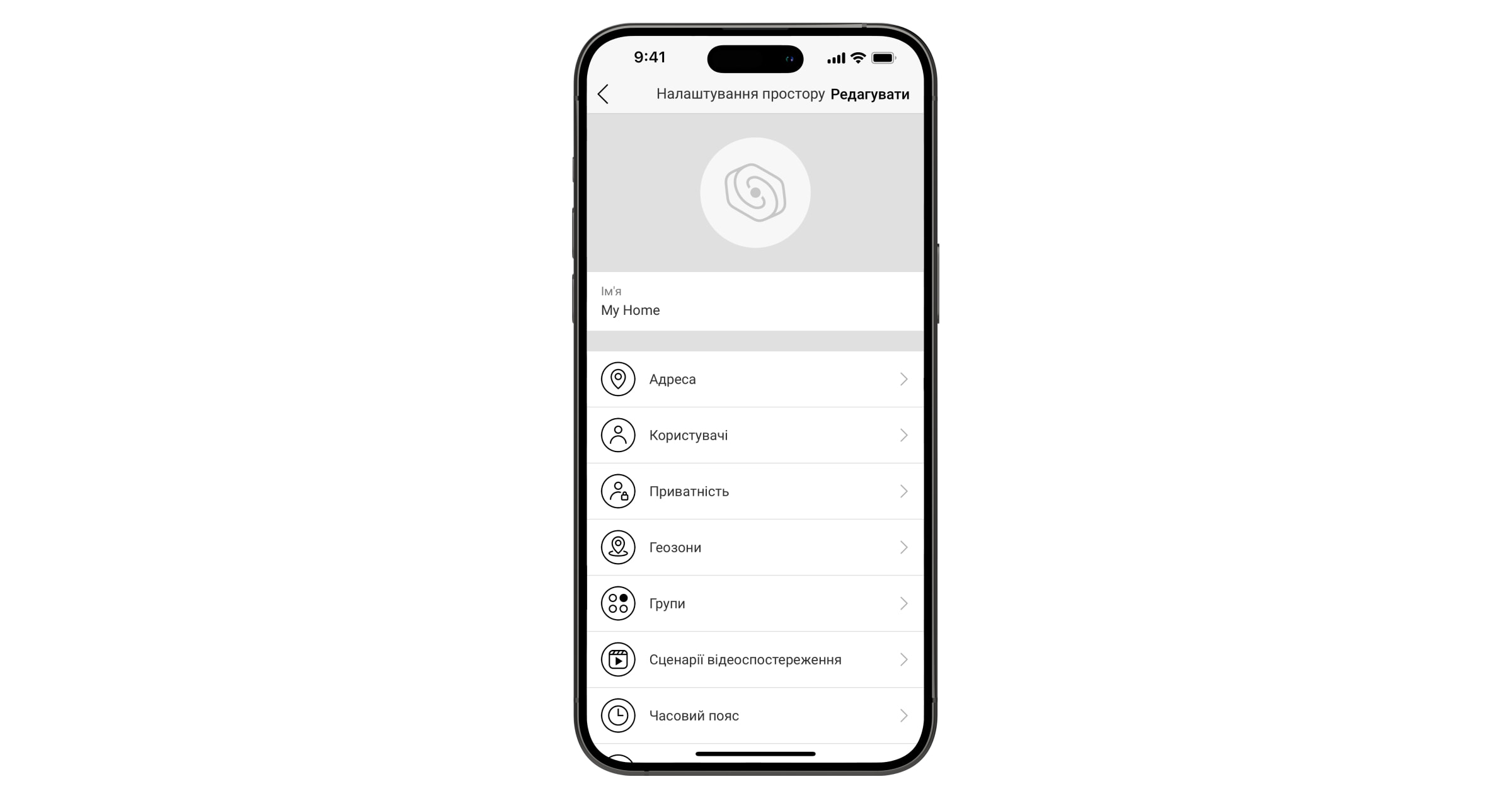
Налаштування можна змінити в застосунку Ajax:
- Виберіть потрібний простір, якщо у вас їх кілька або ви користуєтеся PRO-застосунком.
- Перейдіть на вкладку Керування.
- Перейдіть у Налаштування, натиснувши на іконку шестерні
у нижньому правому куті.
- Задайте необхідні параметри.
- Натисніть Назад, щоб зберегти налаштування.
Додаткові можливості
Відеоспостереження
Superior Hub Hybrid сумісний із камерами та відеореєстраторами Ajax, а також зі сторонніми камерами, які підтримують протокол RTSP або інтеграцію SDK.
Кількість камер і відеореєстраторів NVR, які може бути додано у простір, можна розрахувати за допомогою калькулятора відеопристроїв.
Сценарії
За допомогою Superior Hub Hybrid можна створити 32 сценарії та зменшити вплив людського чинника на безпеку. Хаб може керувати охороною всього об’єкта чи групи за розкладом; активувати дим-машину, якщо до приміщення проникнуть зловмисники; знеструмити приміщення та ввімкнути аварійне освітлення під час пожежі; перекрити воду в разі протікання; керувати освітлювальними приладами, електрозамками, ролетами й гаражними воротами — в разі зміни режиму охорони, натискання кнопки або за тривогою датчика.
Сценарії можна використовувати для уникнення рутинних дій і підвищення продуктивності. Пристрої автоматизації Ajax можуть реагувати на зміну температури та показників якості повітря. Наприклад, налаштуйте увімкнення обігрівача за низької температури, керування системою припливної вентиляції, зволожувачем повітря та кондиціонером для підтримання комфортного мікроклімату в приміщенні.
Фотоверифікація
Superior Hub Hybrid підтримує бездротові датчики руху MotionCam і MotionCam Outdoor. Виявивши рух, датчики роблять серії знімків, завдяки яким можна в динаміці оцінити, що відбувається на об’єкті. Так вони позбавляють користувачів зайвого хвилювання, а охоронні компанії — даремних виїздів патрулів.
Датчик активує камеру, якщо перебуває в режимі охорони та визначає рух. Фотопідтвердження бачать лише користувачі з правами доступу до стрічки подій, а також уповноважені співробітники охоронної компанії, якщо система безпеки підключена до пульта моніторингу.
Якщо активовано функцію Фото за запитом, датчики можуть робити фото за командою користувача системи або PRO з відповідними правами. Факт зйомки завжди зафіксовано у стрічці подій хаба.
Знімки захищені шифруванням на кожному етапі передавання. Вони зберігаються на сервері Ajax Cloud, система їх не обробляє й не аналізує.
Обслуговування
Регулярно перевіряйте працездатність централі та під’єднаних пристроїв. Оптимальна періодичність перевірки — раз на три місяці. Очищайте корпус хаба від пилу, павутиння та інших забруднень у міру їхньої появи. Використовуйте м’яку суху серветку, придатну для догляду за технікою.
Не використовуйте для очищення речовини, що містять спирт, ацетон, бензин та інші активні розчинники.
Визначений період підтримки
Ми випускаємо оновлення безпеки для хабів щонайменше протягом двох років гарантійного терміну.
Технічні характеристики
Гарантія
Гарантія на продукцію товариства з обмеженою відповідальністю “Аджакс Сістемс Манюфекчурінг” діє 2 роки після придбання.
Якщо пристрій працює некоректно, рекомендуємо спочатку звернутися до служби підтримки — у половині випадків технічні питання можна владнати віддалено.
Зв’язатися з технічною підтримкою:
Вироблено ТОВ «АС МАНЮФЕКЧУРІНГ»